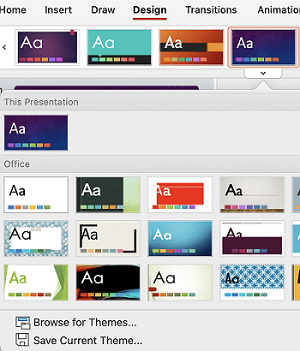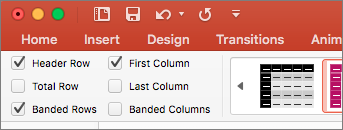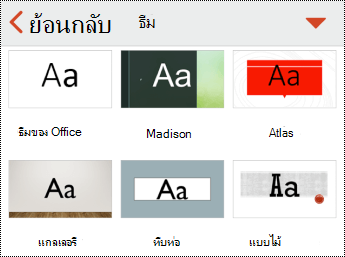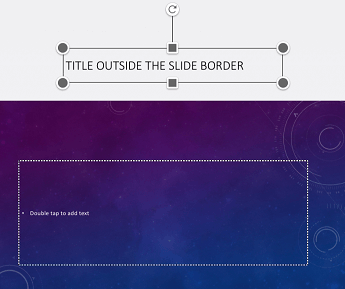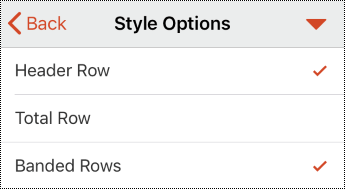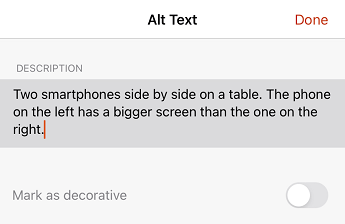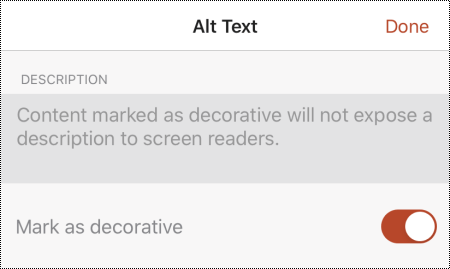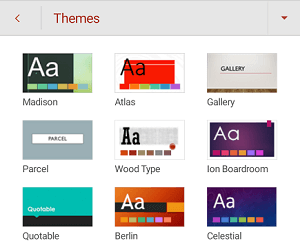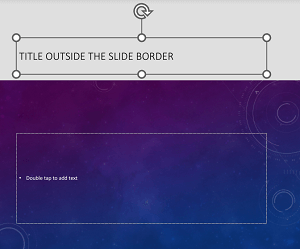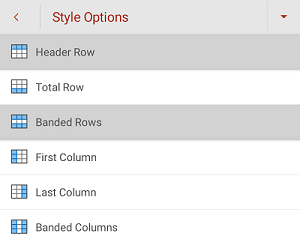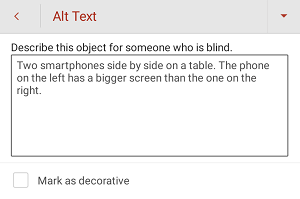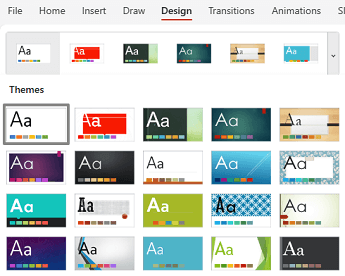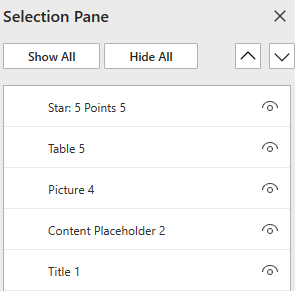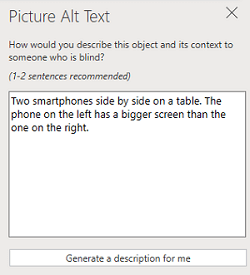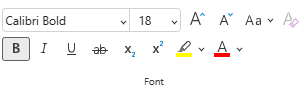หัวข้อนี้จะให้คําแนะนําทีละขั้นตอนและแนวทางปฏิบัติที่ดีที่สุดสําหรับการทําให้งานนําเสนอ PowerPoint ของคุณสามารถเข้าถึงได้และปลดล็อกเนื้อหาของคุณให้กับทุกคน รวมถึงผู้ทุพพลภาพ
PowerPoint มีฟีเจอร์มากมายที่มีอยู่แล้วภายในที่ช่วยให้ผู้ที่มีความสามารถต่างกันสามารถอ่านและเขียนงานนําเสนอได้ ในหัวข้อนี้ คุณจะได้เรียนรู้ ตัวอย่างเช่น วิธีการทํางานกับตัวตรวจสอบการช่วยสําหรับการเข้าถึงเพื่อแก้ไขปัญหาการช่วยสําหรับการเข้าถึงในขณะที่คุณกําลังสร้างงานนําเสนอของคุณ นอกจากนี้ คุณจะได้เรียนรู้วิธีการเพิ่มข้อความแสดงแทนลงในรูปภาพเพื่อให้ผู้คนที่ใช้โปรแกรมอ่านหน้าจอสามารถฟังว่ารูปภาพนั้นคืออะไร คุณยังสามารถอ่านเกี่ยวกับวิธีใช้การออกแบบสไลด์ ฟอนต์ สี และสไตล์เพื่อเพิ่มความครอบคลุมของสไลด์ของคุณก่อนที่คุณจะแชร์หรือนําเสนอต่อผู้ชมของคุณ
ในหัวข้อนี้
หลักปฏิบัติที่ดีที่สุดสําหรับการทําให้งานนําเสนอ PowerPoint สามารถเข้าถึงได้
ตารางต่อไปนี้มีหลักปฏิบัติที่ดีที่สุดสําหรับการสร้างงานนําเสนอ PowerPoint ที่สามารถเข้าถึงได้โดยบุคคลผู้ทุพพลภาพ
|
สิ่งที่ต้องแก้ไข |
วิธีค้นหา |
ทำไมต้องแก้ไข |
วิธีแก้ไข |
|---|---|---|---|
|
ใส่ข้อความแสดงแทนกับรูปภาพทั้งหมด |
เมื่อต้องการค้นหาข้อความแสดงแทนที่หายไป ให้ใช้ ตัวตรวจสอบการช่วยสำหรับการเข้าถึง |
ข้อความแสดงแทนจะช่วยให้บุคคลที่ไม่สามารถมองเห็นหน้าจอสามารถทำความเข้าใจสาระสำคัญในรูปภาพและสิ่งอื่นๆ |
|
|
ตรวจสอบให้แน่ใจว่าสามารถอ่านเนื้อหาของสไลด์ในลำดับที่คุณต้องการ |
ใช้ ตัวตรวจสอบการช่วยสำหรับการเข้าถึง เพื่อค้นหาสไลด์ที่อาจมีปัญหาในลำดับการอ่าน ลองนําทางสไลด์ของคุณด้วยโปรแกรมอ่านหน้าจอ |
โปรแกรมอ่านหน้าจอจะอ่านองค์ประกอบของสไลด์ตามลําดับที่ถูกเพิ่มลงในสไลด์ ซึ่งอาจแตกต่างจากลําดับที่สิ่งต่างๆ ปรากฏ |
ตั้งค่าลำดับการอ่านเนื้อหาของสไลด์ ใช้การออกแบบสไลด์ที่มีอยู่แล้วภายในสําหรับลําดับการอ่านแบบรวม สี และอื่นๆ |
|
เพิ่มข้อความไฮเปอร์ลิงก์และคําแนะนําบนหน้าจอที่สื่อความหมายและแม่นยํา |
เมื่อต้องการตรวจสอบว่าข้อความไฮเปอร์ลิงก์มีความหมายในรูปของข้อมูลแบบสแตนด์อโลนหรือไม่ ให้สแกนสไลด์ในงานนําเสนอของคุณแบบมองเห็นได้ |
บางครั้ง ผู้ที่ใช้โปรแกรมอ่านหน้าจออาจสแกนรายการลิงก์ เคล็ดลับ: คุณยังสามารถเพิ่มคำแนะนำบนหน้าจอที่จะปรากฎขึ้นเมื่อเคอร์เซอร์ของคุณโฮเวอร์อยู่เหนือข้อความหรือรูปภาพที่มีไฮเปอร์ลิงก์ |
สร้างข้อความไฮเปอร์ลิงก์ที่สามารถเข้าถึงได้และเพิ่มคําแนะนําบนหน้าจอ |
|
ทำให้แน่ใจว่า สีไม่ใช่การสื่อข้อมูลเพียงวิธีเดียวเท่านั้น |
เลือก เริ่มต้น การตั้งค่า> > การช่วยสําหรับการเข้าถึง > ตัวกรองสี เปิดสวิตช์ตัวกรอง สี จากนั้นเลือก ระดับสีเทา ดูภาพแต่ละสไลด์ในงานนําเสนอของคุณสําหรับอินสแตนซ์ของรหัสสี |
บุคคลที่ตาบอด มีความบกพร่องทางสายตา หรือตาบอดสีอาจพลาดความหมายที่สื่อด้วยสี |
ใช้เทมเพลตงานนําเสนอที่สามารถเข้าถึงได้ ใช้การออกแบบสไลด์ที่มีอยู่แล้วภายในสําหรับลําดับการอ่านแบบรวม สี และอื่นๆ |
|
ใช้ความคมชัดที่เพียงพอสำหรับข้อความและสีพื้นหลัง |
เมื่อต้องการค้นหาความคมชัดของสีไม่เพียงพอ ให้ใช้ ตัวตรวจสอบการช่วยสําหรับการเข้าถึง คุณยังสามารถค้นหาข้อความในงานนําเสนอของคุณที่อ่านยาก หรือเพื่อแยกให้แตกต่างจากพื้นหลัง |
ความคมชัดสูงระหว่างข้อความและพื้นหลังทําให้บุคคลที่มีความบกพร่องทางสายตาหรือตาบอดสีสามารถดูและใช้เนื้อหาได้ง่ายขึ้น |
ใช้การออกแบบสไลด์ที่มีอยู่แล้วภายในสําหรับลําดับการอ่านแบบรวม สี และอื่นๆ |
|
ให้ชื่อที่ไม่ซ้ำกันสำหรับแต่ละสไลด์ |
เมื่อต้องการค้นหาสไลด์ที่ไม่มีชื่อเรื่อง ให้ใช้ ตัวตรวจสอบการช่วยสำหรับการเข้าถึง |
บุคคลที่ตาบอด มีความบกพร่องทางสายตา หรือมีความบกพร่องด้านการอ่านจะใช้ชื่อเรื่องของสไลด์เพื่อนําทาง ตัวอย่างเช่น เมื่อใช้โปรแกรมอ่านหน้าจอแบบคว่ําหรือใช้โปรแกรมอ่านหน้าจอ พวกเขาสามารถสแกนผ่านรายการของชื่อเรื่องสไลด์และไปยังสไลด์ที่ต้องการได้อย่างรวดเร็ว |
|
|
ถ้าคุณต้องใช้ตาราง ให้สร้างโครงสร้างตารางอย่างง่ายสําหรับข้อมูลเท่านั้น และระบุข้อมูลส่วนหัวของคอลัมน์ |
เมื่อต้องการตรวจสอบให้แน่ใจว่าตารางไม่มีเซลล์แยก เซลล์ที่ผสาน หรือตารางที่ซ้อนกัน ให้ใช้ ตัวตรวจสอบการช่วยสําหรับการเข้าถึง |
โปรแกรมอ่านหน้าจอติดตามตําแหน่งในตารางโดยการนับเซลล์ตาราง นอกจากนี้ โปรแกรมอ่านหน้าจอใช้จะข้อมูลส่วนหัวเพื่อระบุแถวและคอลัมน์ |
|
|
ใช้ขนาดฟอนต์ที่ใหญ่กว่า (18pt หรือใหญ่กว่า) ฟอนต์ Sans Serif และพื้นที่ว่างที่เพียงพอ |
เมื่อต้องการค้นหาปัญหาเกี่ยวกับฟอนต์หรือช่องว่างที่อาจเกิดขึ้น ให้ตรวจสอบบริเวณที่หนาแน่นหรืออ่านไม่ออกในสไลด์ของคุณอีกครั้ง |
ผู้ที่มีความบกพร่องในความสนใจจะอธิบายว่าเห็นการผสานข้อความหรือบิดเบี้ยว |
|
|
ทําให้ผู้ที่มีความบกพร่องด้านการมองเห็นหรือการได้ยินสามารถเข้าถึงวิดีโอได้ |
คำบรรยาย จะมีการถอดเสียง (หรือคำแปล) ของกล่องโต้ตอบ คำบรรยายภาพแบบปิด จะอธิบายเสียง เช่น เสียงดนตรีหรือเอฟเฟ็กต์เสียงที่เกิดขึ้นนอกจอภาพ คําอธิบายวิดีโอ หมายถึงคําอธิบายที่บรรยายด้วยเสียงขององค์ประกอบภาพที่สําคัญของวิดีโอ คําอธิบายเหล่านี้จะถูกแทรกลงในการหยุดอย่างเป็นธรรมชาติในกล่องโต้ตอบของโปรแกรม คําอธิบายวิดีโอทําให้ผู้พิการทางสายตาหรือมีความบกพร่องทางสายตาสามารถเข้าถึงวิดีโอได้มากขึ้น |
||
|
สร้าง PDF ที่สามารถเข้าถึงได้หรือรูปแบบไฟล์อื่นๆ ของงานนําเสนอของคุณ |
ใส่แท็กการช่วยสําหรับการเข้าถึงลงในไฟล์ PDF ที่คุณสร้างจากงานนําเสนอของคุณ แท็กทําให้โปรแกรมอ่านหน้าจอและเทคโนโลยีช่วยเหลืออื่นๆ สามารถอ่านและนําทางในเอกสารได้ คุณยังสามารถบันทึกงานนําเสนอในรูปแบบที่สามารถพอร์ตไปยังโปรแกรมอ่านอักษรเบรลล์ได้ |
ตรวจสอบการช่วยสำหรับการเข้าถึงในขณะที่คุณทำงาน
ตัวตรวจสอบการช่วยสําหรับการเข้าถึงเป็นเครื่องมือที่ตรวจสอบเนื้อหาของคุณและตั้งค่าสถานะปัญหาการช่วยสําหรับการเข้าถึง ซึ่งอธิบายว่าเหตุใดแต่ละปัญหาจึงอาจเป็นปัญหาที่อาจเกิดขึ้นสําหรับผู้ทุพพลภาพ ตัวตรวจสอบการช่วยสําหรับการเข้าถึงยังแนะนําวิธีที่คุณสามารถแก้ไขปัญหาที่ปรากฏ
ในPowerPoint ตัวตรวจสอบการช่วยสําหรับการเข้าถึงจะทํางานโดยอัตโนมัติในเบื้องหลังเมื่อคุณสร้างงานนําเสนอ ถ้าตัวตรวจสอบการช่วยสําหรับการเข้าถึงตรวจพบปัญหาการช่วยสําหรับการเข้าถึง คุณจะได้รับตัวเตือนในแถบสถานะ
เมื่อต้องการเปิดตัวตรวจสอบการช่วยสําหรับการเข้าถึงด้วยตนเอง ให้เลือก ตรวจสอบ > ตรวจสอบการช่วยสําหรับการเข้าถึง บานหน้าต่างการช่วยสําหรับการเข้าถึงจะเปิดขึ้น และตอนนี้คุณสามารถตรวจทานและแก้ไขปัญหาการช่วยสําหรับการเข้าถึงได้ สําหรับข้อมูลเพิ่มเติม ให้ไปที่ ปรับปรุงการช่วยสําหรับการเข้าถึงด้วยตัวตรวจสอบการช่วยสําหรับการเข้าถึง
สร้างสไลด์ที่สามารถเข้าถึงได้
ขั้นตอนต่อไปนี้จะอธิบายวิธีการทําให้สไลด์ในงานนําเสนอ PowerPoint ของคุณสามารถเข้าถึงได้ สําหรับข้อมูลเพิ่มเติม ให้ไปที่ วิดีโอ: สร้างสไลด์ที่มีลําดับการอ่านที่สามารถเข้าถึงได้ และ วิดีโอ: ออกแบบสไลด์สําหรับผู้ที่มีความคล่องตัว
ใช้เทมเพลตงานนําเสนอที่สามารถเข้าถึงได้
ใช้หนึ่งในเทมเพลต PowerPoint ที่สามารถเข้าถึงได้เพื่อให้แน่ใจว่าผู้ชมทุกคนสามารถเข้าถึงการออกแบบสไลด์ สี ความคมชัด และฟอนต์ของคุณได้ นอกจากนี้ โปรแกรมอ่านหน้าจอยังได้รับการออกแบบมาเพื่อให้โปรแกรมอ่านหน้าจอสามารถอ่านเนื้อหาของสไลด์ได้ง่ายขึ้น
-
เมื่อต้องการค้นหาเทมเพลตที่สามารถเข้าถึงได้ ให้เลือก ไฟล์ > ใหม่
-
ในเขตข้อมูลข้อความ ค้นหาเทมเพลตออนไลน์และธีม ให้พิมพ์ เทมเพลตที่สามารถเข้าถึงได้ แล้วกด Enter
-
ในผลลัพธ์การค้นหา ให้เลือกเทมเพลตที่เหมาะสม
-
ในการแสดงตัวอย่างเทมเพลต ให้เลือก สร้าง
ใส่ชื่อเรื่องให้กับทุกสไลด์
ขั้นตอนง่ายๆ เพียงขั้นตอนเดียวในการมีส่วนร่วมคือมีชื่อเรื่องที่สื่อความหมายและไม่ซ้ํากันในแต่ละสไลด์ แม้ว่าจะไม่สามารถมองเห็นได้ก็ตาม บุคคลที่มีความบกพร่องด้านการมองเห็นที่ใช้โปรแกรมอ่านหน้าจอจะขึ้นอยู่กับชื่อเรื่องของสไลด์เพื่อทราบว่าสไลด์ใด
ใช้ Ribbon การช่วยสําหรับการเข้าถึง เพื่อให้แน่ใจว่าทุกสไลด์มีชื่อเรื่อง สําหรับคําแนะนํา ให้ไปที่ ชื่อเรื่องสไลด์และขยายส่วน "ใช้ Ribbon การช่วยสําหรับการเข้าถึงเพื่อตั้งชื่อสไลด์"
ซ่อนชื่อเรื่องสไลด์
คุณสามารถจัดตําแหน่งชื่อเรื่องนอกสไลด์ได้ ด้วยวิธีนี้ สไลด์จะมีชื่อเรื่องสําหรับการช่วยสําหรับการเข้าถึง แต่คุณจะประหยัดพื้นที่บนสไลด์สําหรับเนื้อหาอื่นๆ สําหรับคําแนะนํา ให้ไปที่ ชื่อเรื่องสไลด์และขยายส่วน "วางชื่อเรื่องบนสไลด์ แต่ทําให้ชื่อเรื่องมองไม่เห็น"
ถ้าคุณต้องการซ่อนชื่อเรื่องสไลด์ทั้งหมดหรือหลายรายการ คุณสามารถปรับเปลี่ยนต้นแบบสไลด์ได้ สําหรับคําแนะนํา ให้ไปที่ ชื่อเรื่องสไลด์และขยายส่วน "ซ่อนชื่อเรื่องสไลด์อย่างเป็นระบบ"
คืนค่าการออกแบบสไลด์
ถ้าคุณย้ายหรือแก้ไขพื้นที่ที่สํารองไว้บนสไลด์ คุณสามารถรีเซ็ตสไลด์เป็นการออกแบบเดิมได้ การจัดรูปแบบทั้งหมด (เช่น ฟอนต์ สี เอฟเฟ็กต์) จะกลับไปยังสิ่งที่ถูกกําหนดในเทมเพลต การคืนค่าการออกแบบอาจช่วยให้คุณค้นหาตัวแทนชื่อเรื่องที่ต้องการชื่อเรื่องที่ไม่ซ้ํากัน
-
เมื่อต้องการคืนค่าพื้นที่ที่สำรองไว้ทั้งหมดสำหรับสไลด์ที่เลือก บนแท็บ หน้าแรก ในกลุ่ม สไลด์ ให้เลือก รีเซ็ต
ตั้งค่าลำดับการอ่านเนื้อหาของสไลด์
บางคนที่มีความบกพร่องด้านการมองเห็นจะใช้โปรแกรมอ่านหน้าจอเพื่ออ่านข้อมูลบนสไลด์ เมื่อคุณสร้างสไลด์ การวางวัตถุตามลําดับการอ่านแบบตรรกะเป็นสิ่งสําคัญสําหรับผู้ใช้โปรแกรมอ่านหน้าจอเพื่อทําความเข้าใจสไลด์
ใช้ตัวตรวจสอบการช่วยสําหรับการเข้าถึงและบานหน้าต่าง ลําดับการอ่าน เพื่อตั้งค่าลําดับที่โปรแกรมอ่านหน้าจออ่านเนื้อหาของสไลด์ เมื่อโปรแกรมอ่านหน้าจออ่านสไลด์ โปรแกรมอ่านหน้าจอจะอ่านวัตถุตามลําดับที่แสดงอยู่ในบานหน้าต่าง ลําดับการอ่าน
สําหรับคําแนะนําทีละขั้นตอนเกี่ยวกับวิธีการตั้งค่าลําดับการอ่าน ให้ไปที่ ทําให้สไลด์อ่านง่ายขึ้นโดยใช้บานหน้าต่างลําดับการอ่าน
ใช้การออกแบบสไลด์ที่มีอยู่แล้วภายในสําหรับลําดับการอ่านแบบรวม สี และอื่นๆ
PowerPoint มีการออกแบบสไลด์ที่มีอยู่แล้วภายในซึ่งออกแบบไว้ล่วงหน้าซึ่งมีพื้นที่ที่สํารองไว้สําหรับข้อความ วิดีโอ รูปภาพ และอื่นๆ นอกจากนี้ ยังมีการจัดรูปแบบทั้งหมด เช่น สีของธีม ฟอนต์ และเอฟเฟ็กต์ เมื่อต้องการตรวจสอบให้แน่ใจว่าสไลด์ของคุณสามารถเข้าถึงได้ เค้าโครงที่มีอยู่แล้วภายในถูกออกแบบมาเพื่อให้ลําดับการอ่านเหมือนกันสําหรับบุคคลที่ใช้เทคโนโลยีช่วยเหลือ เช่น โปรแกรมอ่านหน้าจอและบุคคลที่เห็น สําหรับข้อมูลเพิ่มเติม ให้ไปที่ วิดีโอ: ใช้สีและสไตล์ที่สามารถเข้าถึงได้ในสไลด์
-
บนแท็บ มุมมอง ให้เลือก ปกติ
-
บนแท็บ ออกแบบ ให้เลือกทําอย่างใดอย่างหนึ่งหรือทั้งสองอย่างต่อไปนี้
-
ขยายแกลเลอรี ธีม แล้วเลือกเค้าโครงสไลด์ที่คุณต้องการ PowerPoint นําเค้าโครงนี้ไปใช้กับงานนําเสนอโดยอัตโนมัติ
-
เลือก แนวคิดการออกแบบ และเลือกหนึ่งในการออกแบบที่กําหนดไว้ล่วงหน้า
-
หลีกเลี่ยงการใช้ตาราง
โดยทั่วไปให้หลีกเลี่ยงตารางถ้าเป็นไปได้และนําเสนอข้อมูลด้วยวิธีอื่น เช่น ย่อหน้าที่มีหัวเรื่อง ตารางที่มีความกว้างคงที่อาจอ่านได้ยากสําหรับผู้ที่ใช้แว่นขยาย เนื่องจากตารางดังกล่าวบังคับให้เนื้อหามีขนาดที่ระบุ ซึ่งทําให้ฟอนต์มีขนาดเล็กมาก ซึ่งบังคับให้ผู้ใช้แว่นขยายเลื่อนในแนวนอน โดยเฉพาะบนอุปกรณ์เคลื่อนที่
ถ้าคุณจําเป็นต้องใช้ตาราง ให้ใช้แนวทางต่อไปนี้เพื่อให้แน่ใจว่าตารางของคุณสามารถเข้าถึงได้มากที่สุด:
-
หลีกเลี่ยงตารางที่มีความกว้างคงที่
-
ตรวจสอบให้แน่ใจว่าตารางแสดงอย่างถูกต้องบนอุปกรณ์ทั้งหมด รวมถึงโทรศัพท์และแท็บเล็ต
-
ถ้าคุณมีไฮเปอร์ลิงก์ในตารางของคุณ ให้แก้ไขข้อความลิงก์เพื่อให้เหมาะสมและไม่ตัดกลางประโยค
-
ตรวจสอบให้แน่ใจว่าเนื้อหาของสไลด์อ่านได้ง่ายด้วยแว่นขยาย ดูบนอุปกรณ์เคลื่อนที่เพื่อให้แน่ใจว่าบุคคลไม่จําเป็นต้องเลื่อนสไลด์ในแนวนอนบนโทรศัพท์เป็นต้น
-
ใช้ส่วนหัวของตาราง
-
ทดสอบการช่วยสําหรับการเข้าถึงด้วยโปรแกรมช่วยอ่าน
ใช้ส่วนหัวของตาราง
โปรแกรมอ่านหน้าจอติดตามตําแหน่งในตารางโดยการนับเซลล์ตาราง ถ้าตารางซ้อนอยู่ภายในตารางอื่น หรือถ้าเซลล์ถูกผสานหรือแยก ตัวอ่านหน้าจอจะสูญเสียการนับจํานวนและไม่สามารถให้ข้อมูลที่เป็นประโยชน์เกี่ยวกับตารางหลังจุดนั้นได้ เซลล์ว่างในตารางอาจทําให้ผู้ใช้โปรแกรมอ่านหน้าจอเข้าใจผิดว่าไม่มีอะไรเพิ่มเติมในตาราง ใช้โครงสร้างตารางอย่างง่ายสําหรับข้อมูลเท่านั้น และระบุข้อมูลส่วนหัวของคอลัมน์ นอกจากนี้ โปรแกรมอ่านหน้าจอใช้จะข้อมูลส่วนหัวเพื่อระบุแถวและคอลัมน์
เมื่อต้องการตรวจสอบให้แน่ใจว่าตารางไม่มีเซลล์แยก เซลล์ที่ผสาน หรือตารางที่ซ้อนกัน ให้ใช้ ตัวตรวจสอบการช่วยสําหรับการเข้าถึง
-
วางเคอร์เซอร์ที่ตำแหน่งใดก็ได้ในตาราง
-
บนแท็บ ออกแบบตาราง ในกลุ่ม ตัวเลือกสไตล์ตาราง ให้เลือกกล่องกาเครื่องหมาย แถวส่วนหัว
-
พิมพ์ส่วนหัวของคอลัมน์ของคุณ
เพิ่มข้อความแสดงแทนในภาพ
ข้อความแสดงแทนช่วยให้บุคคลที่ใช้โปรแกรมอ่านหน้าจอสามารถทําความเข้าใจสิ่งสําคัญในภาพในสไลด์ของคุณ เนื้อหาภาพประกอบด้วยรูปภาพ, กราฟิก SmartArt, รูปร่าง, กลุ่ม, แผนภูมิ, วัตถุฝังตัว, หมึก และวิดีโอ
ในข้อความแสดงแทน อธิบายสั้นๆ เกี่ยวกับรูปภาพ จุดประสงค์ และสิ่งที่สําคัญเกี่ยวกับรูปภาพ โปรแกรมอ่านหน้าจอจะอ่านคําอธิบายให้กับผู้ใช้ที่ไม่สามารถดูเนื้อหาได้
เคล็ดลับ: เมื่อต้องการเขียนข้อความแสดงแทนที่ดี ตรวจสอบให้แน่ใจว่าได้สื่อเนื้อหาและจุดประสงค์ของรูปภาพในลักษณะที่กระชับและไม่ชัดเจน ข้อความแสดงแทนไม่ควรยาวกว่าประโยคสั้นๆ หรือสองประโยค โดยส่วนใหญ่จะเป็นคําที่เลือกอย่างรอบคอบสองสามคํา อย่าใช้เนื้อหาข้อความรอบข้างซ้ำๆ เป็นข้อความแสดงแทนหรือใช้วลีที่อ้างอิงถึงรูป เช่น “กราฟิก” หรือ “รูป” สําหรับข้อมูลเพิ่มเติมเกี่ยวกับวิธีเขียนข้อความแสดงแทน ให้ไปที่ ทุกสิ่งที่คุณจําเป็นต้องทราบ เพื่อเขียนข้อความแสดงแทนที่มีประสิทธิภาพ
หลีกเลี่ยงการใช้ข้อความในรูปภาพเป็นวิธีเดียวในการสื่อข้อมูลสําคัญ ถ้าคุณใช้รูปภาพที่มีข้อความอยู่ภายใน ให้ทําซ้ําข้อความในสไลด์ ในข้อความแสดงแทนของรูปภาพดังกล่าวกล่าวถึงการมีอยู่ของข้อความและความตั้งใจ
PowerPoint สําหรับพีซีใน Microsoft 365 จะสร้างข้อความแสดงแทนสําหรับรูปถ่าย รูปภาพในคลัง และไอคอนPowerPoint โดยอัตโนมัติโดยใช้บริการอัจฉริยะในระบบคลาวด์ ตรวจสอบข้อความแสดงแทนที่สร้างขึ้นโดยอัตโนมัติเสมอเพื่อให้แน่ใจว่าข้อความเหล่านั้นสื่อถึงข้อความที่ถูกต้อง ถ้าจําเป็น ให้แก้ไขข้อความ สําหรับแผนภูมิ SmartArt สกรีนช็อต หรือรูปร่าง คุณต้องเพิ่มข้อความแสดงแทนด้วยตนเอง
สําหรับคําแนะนําทีละขั้นตอนเกี่ยวกับวิธีการเพิ่มหรือแก้ไขข้อความแสดงแทน ให้ไปที่ เพิ่มข้อความแสดงแทนลงในรูปร่าง รูปภาพ แผนภูมิ กราฟิก SmartArt หรือวัตถุอื่นๆและ วิดีโอ: ปรับปรุงการช่วยสําหรับการเข้าถึงรูปใน PowerPoint
เคล็ดลับ:
-
ในบานหน้าต่าง ข้อความแสดงแทน ข้อผิดพลาดในการสะกดจะถูกทําเครื่องหมายด้วยเส้นหยักสีแดงใต้คํา เมื่อต้องการแก้ไขการสะกด ให้คลิกขวาที่คําแล้วเลือกจากคําอื่นๆ ที่แนะนํา
-
ในบานหน้าต่าง ข้อความแสดงแทน คุณยังสามารถเลือก สร้างคําอธิบายสําหรับฉัน เพื่อให้บริการอัจฉริยะที่ใช้ระบบคลาวด์ Microsoft สร้างคําอธิบายให้คุณ คุณจะเห็นผลลัพธ์ในเขตข้อมูลข้อความแสดงแทน อย่าลืมลบข้อคิดเห็นใดๆ PowerPoint เพิ่มไว้ที่นั่น ตัวอย่างเช่น "สร้างคําอธิบายโดยอัตโนมัติ"
เมื่อต้องการค้นหาข้อความแสดงแทนที่หายไป ให้ใช้ ตัวตรวจสอบการช่วยสำหรับการเข้าถึง
หมายเหตุ: สำหรับเนื้อหาเสียงและวิดีโอ ที่นอกเหนือจากข้อความแสดงแทน ให้ใส่คำอธิบายภาพทดแทนการได้ยินสำหรับบุคคลที่หูหนวกหรือมีข้อจำกัดด้านการได้ยิน
สร้างข้อความไฮเปอร์ลิงก์ที่สามารถเข้าถึงได้และเพิ่มคําแนะนําบนหน้าจอ
บางครั้ง ผู้ที่ใช้โปรแกรมอ่านหน้าจออาจสแกนรายการลิงก์ ลิงก์ควรสื่อข้อมูลที่ชัดเจนและแม่นยําเกี่ยวกับปลายทาง ตัวอย่างเช่น หลีกเลี่ยงการใช้ลิงก์ข้อความ เช่น "คลิกที่นี่" "ดูหน้านี้" "ไปที่นี่" หรือ "เรียนรู้เพิ่มเติม" แต่ให้ใส่ชื่อเต็มของหน้าปลายทางแทน คุณยังสามารถเพิ่มคำแนะนำบนหน้าจอที่จะปรากฎขึ้นเมื่อเคอร์เซอร์ของคุณโฮเวอร์อยู่เหนือข้อความหรือรูปภาพที่มีไฮเปอร์ลิงก์
เคล็ดลับ: ถ้าชื่อเรื่องบนหน้าปลายทางของไฮเปอร์ลิงก์แสดงข้อมูลสรุปที่ถูกต้องของสิ่งที่อยู่บนหน้า ให้ใช้ชื่อนั้นสําหรับข้อความไฮเปอร์ลิงก์ ตัวอย่างเช่น ข้อความไฮเปอร์ลิงก์นี้ตรงกับชื่อเรื่องบนหน้าปลายทาง: สร้างเพิ่มเติมด้วยเทมเพลต Microsoft
สําหรับคําแนะนําทีละขั้นตอนเกี่ยวกับวิธีการสร้างไฮเปอร์ลิงก์และคําแนะนําบนหน้าจอ ให้ไปที่ เพิ่มไฮเปอร์ลิงก์ลงในสไลด์
ใช้รูปแบบและสีของฟอนต์ที่สามารถเข้าถึงได้
ฟอนต์ที่สามารถเข้าถึงได้จะไม่แยกหรือลดความเร็วในการอ่านของทุกคนที่อ่านสไลด์ รวมถึงผู้ที่มีปัญหาด้านสายตาหรือผู้ทุพพลภาพในการอ่านหรือผู้พิการทางสายตา ฟอนต์ที่ถูกต้องช่วยเพิ่มความง่ายในการอ่านและการอ่านข้อความในงานนําเสนอ
สําหรับคําแนะนําทีละขั้นตอนเกี่ยวกับวิธีการเปลี่ยนฟอนต์ใน PowerPoint ให้ไปที่ เปลี่ยนฟอนต์ในงานนําเสนอ หรือ เปลี่ยนฟอนต์เริ่มต้นใน PowerPoint
ใช้รูปแบบฟอนต์ที่สามารถเข้าถึงได้
เมื่อต้องการลดปริมาณการอ่าน ให้เลือกฟอนต์ Sans Serif ที่คุ้นเคย เช่น Arial หรือ Calibri หลีกเลี่ยงการใช้ตัวพิมพ์ใหญ่ทั้งหมดและตัวเอียงหรือการขีดเส้นใต้มากเกินไป
บุคคลที่มีความบกพร่องด้านการมองเห็นอาจพลาดความหมายที่สื่อด้วยสีบางสี ตัวอย่างเช่น เพิ่มการขีดเส้นใต้ให้กับข้อความไฮเปอร์ลิงก์ที่ใส่รหัสสีเพื่อให้บุคคลที่ตาบอดสีทราบว่าข้อความนั้นถูกลิงก์แม้ว่าพวกเขาจะไม่เห็นสีก็ตาม สําหรับหัวเรื่อง ให้พิจารณาการเพิ่มตัวหนาหรือใช้ฟอนต์ขนาดใหญ่
ใช้สีฟอนต์ที่สามารถเข้าถึงได้
นี่คือแนวทางบางอย่างที่ควรพิจารณา:
-
ข้อความในงานนําเสนอของคุณควรสามารถอ่านได้ในโหมดความคมชัดสูง ตัวอย่างเช่น ใช้สีสว่างหรือแบบแผนชุดสีความคมชัดสูงซึ่งตรงข้ามกับสเปกตรัมสี แบบแผนสีขาวและดําทําให้บุคคลที่ตาบอดสีสามารถแยกความแตกต่างระหว่างข้อความและรูปร่างได้ง่ายขึ้น
-
ใช้ ธีม Office ที่กําหนดไว้ล่วงหน้าเพื่อให้แน่ใจว่าการออกแบบสไลด์ของคุณสามารถเข้าถึงได้ สําหรับคําแนะนํา ให้ไปที่ ใช้เทมเพลตงานนําเสนอที่สามารถเข้าถึงได้ หรือ ใช้การออกแบบสไลด์ที่มีอยู่แล้วภายในสําหรับลําดับการอ่านแบบครอบคลุม สี และอื่นๆ
-
ใช้ ตัวตรวจสอบการช่วยสําหรับการเข้าถึง เพื่อวิเคราะห์งานนําเสนอและค้นหาความคมชัดของสีที่ไม่เพียงพอ โดยพบว่าความคมชัดของสีไม่เพียงพอในข้อความที่มีหรือไม่มีไฮไลต์หรือไฮเปอร์ลิงก์ในรูปร่าง ตาราง หรือ SmartArt ที่มีสีทึบ ซึ่งไม่พบความคมชัดของสีที่ไม่เพียงพอในกรณีอื่นๆ เช่น ข้อความในกล่องข้อความโปร่งใสหรือพื้นที่ที่สํารองไว้ที่ด้านบนของพื้นหลังสไลด์ หรือปัญหาความคมชัดของสีในเนื้อหาที่ไม่ใช่ข้อความ
ใช้คำอธิบายภาพ คำบรรยาย และแทร็กเสียงแทนในวิดีโอ
PowerPoint รองรับการเล่นวิดีโอที่มีแทร็กเสียงหลายแทร็ก นอกจากนี้ยังรองรับคําบรรยายทดแทนการได้ยินและคําบรรยายที่ฝังอยู่ในไฟล์วิดีโอ
ขณะนี้มีเพียง PowerPoint สําหรับWindows เท่านั้นที่สนับสนุนการแทรกและการเล่นคําบรรยายทดแทนการได้ยินหรือคําบรรยายที่จัดเก็บในไฟล์ที่แยกต่างหากจากวิดีโอ สําหรับ PowerPoint รุ่นอื่นๆ ทั้งหมด (เช่น PowerPoint สำหรับ macOS หรือรุ่นสําหรับอุปกรณ์เคลื่อนที่) คําบรรยายทดแทนการได้ยินหรือคําบรรยายต้องเข้ารหัสลงในวิดีโอก่อนที่จะแทรกลงใน PowerPoint
รูปแบบวิดีโอที่สนับสนุนสําหรับคําอธิบายภาพและคําบรรยายจะแตกต่างกันไปตามระบบปฏิบัติการที่คุณใช้ ระบบปฏิบัติการแต่ละระบบมีการตั้งค่าเพื่อปรับวิธีการแสดงคําบรรยายทดแทนการได้ยินหรือคําบรรยาย สําหรับข้อมูลเพิ่มเติม ให้ไปที่ ชนิดไฟล์คําบรรยายทดแทนการได้ยินที่ PowerPoint สนับสนุน
คําบรรยายทดแทนการได้ยิน คําบรรยาย และแทร็กเสียงอื่นจะไม่ถูกเก็บรักษาไว้เมื่อคุณใช้คุณลักษณะ บีบอัดสื่อ หรือ ปรับความเข้ากันได้ของสื่อให้เหมาะสม นอกจากนี้ เมื่อ เปลี่ยนงานนําเสนอของคุณเป็นวิดีโอ คําบรรยายทดแทนการได้ยิน คําบรรยาย หรือแทร็กเสียงอื่นในวิดีโอที่ฝังจะไม่รวมอยู่ในวิดีโอที่ถูกบันทึก
เมื่อคุณใช้คำสั่ง บันทึกสื่อเป็น บนวิดีโอที่เลือก คำบรรยายภาพแบบปิด คำบรรยาย และแทร็กเสียงแหลายเสรยงที่ฝังในวิดีโอจะไม่ถูกเก็บรักษาไว้ในไฟล์วิดีโอที่ถูกบันทึก
เมื่อต้องการทําให้งานนําเสนอ PowerPoint ด้วยวิดีโอสามารถเข้าถึงได้ ให้ตรวจสอบสิ่งต่อไปนี้:
-
วิดีโอจะมีแทร็กเสียงพร้อมคําอธิบายวิดีโอ ถ้าจําเป็น สําหรับผู้ใช้ที่ตาบอดหรือมีความบกพร่องด้านการมองเห็น
-
วิดีโอที่มีบทสนทนายังมีคําบรรยายทดแทนการได้ยิน คําบรรยายทดแทนการได้ยินในวงดนตรี คําอธิบายภาพแบบเปิด หรือคําบรรยายในรูปแบบที่สนับสนุนสําหรับผู้ใช้ที่หูหนวกหรือผู้ที่มีความบกพร่องทางการได้ยิน
สําหรับข้อมูลเพิ่มเติม ให้ดู เพิ่มคําบรรยายทดแทนการได้ยินหรือคําบรรยายลงในสื่อใน PowerPoint
บันทึกงานนําเสนอของคุณในรูปแบบอื่น
คุณสามารถบันทึกงานนําเสนอของคุณในรูปแบบที่สามารถอ่านได้ง่ายโดยโปรแกรมอ่านหน้าจอหรือพอร์ตไปยังโปรแกรมอ่านอักษรเบรลล์ สําหรับคําแนะนํา ให้ไปที่ วิดีโอ: บันทึกงานนําเสนอในรูปแบบอื่น หรือ สร้าง PDF ที่สามารถเข้าถึงได้ ก่อนที่จะแปลงงานนําเสนอเป็นรูปแบบอื่น ตรวจสอบให้แน่ใจว่าคุณเรียกใช้ตัวตรวจสอบการช่วยสําหรับการเข้าถึงและแก้ไขปัญหาที่รายงานทั้งหมด
ทดสอบการช่วยสําหรับการเข้าถึงด้วยโปรแกรมอ่านหน้าจอ
เมื่องานนําเสนอของคุณพร้อมและคุณได้เรียกใช้ตัวตรวจสอบการช่วยสําหรับการเข้าถึงเพื่อให้แน่ใจว่าครอบคลุมแล้ว คุณสามารถลองนําทางสไลด์โดยใช้โปรแกรมอ่านหน้าจอ เช่น โปรแกรมผู้บรรยาย โปรแกรมผู้บรรยายมาพร้อมกับ Windows คุณจึงไม่จําเป็นต้องติดตั้งสิ่งใด นี่เป็นอีกวิธีหนึ่งในการระบุปัญหาในลําดับการนําทาง เป็นต้น
-
เริ่มโปรแกรมอ่านหน้าจอ ตัวอย่างเช่น เมื่อต้องการเริ่มโปรแกรมผู้บรรยาย ให้กด Ctrl+แป้นโลโก้ Windows+Enter
-
กด F6 จนกว่าโฟกัส จะเป็นสี่เหลี่ยมผืนผ้าสีน้ําเงิน บนพื้นที่เนื้อหาสไลด์
-
กดแป้น Tab เพื่อนําทางองค์ประกอบภายในสไลด์และแก้ไขลําดับการนําทางถ้าจําเป็น เมื่อต้องการย้ายโฟกัสออกจากเนื้อหาสไลด์ ให้กด Esc หรือ F6
-
ออกจากโปรแกรมอ่านหน้าจอ ตัวอย่างเช่น เมื่อต้องการออกจากโปรแกรมผู้บรรยาย ให้กด Ctrl+แป้นโลโก้ Windows+Enter
ดูเพิ่มเติม
กฎสำหรับตัวตรวจสอบการช่วยสำหรับการเข้าถึง
ทุกสิ่งที่คุณจําเป็นต้องรู้เพื่อเขียนข้อความแสดงแทนที่มีประสิทธิภาพ
ใช้โปรแกรมอ่านหน้าจอเพื่อเข้าร่วมเซสชัน PowerPoint Live ใน Microsoft Teams
ทำให้บุคคลทุพพลภาพสามารถใช้งานเอกสาร Word ของคุณได้ย
ทำให้บุคคลทุพพลภาพสามารถใช้งานเอกสาร Excel ของคุณได้
ในหัวข้อนี้
หลักปฏิบัติที่ดีที่สุดสําหรับการทําให้งานนําเสนอ PowerPoint สามารถเข้าถึงได้
ตารางต่อไปนี้มีหลักปฏิบัติที่ดีที่สุดสําหรับการสร้างงานนําเสนอ PowerPoint ที่สามารถเข้าถึงได้โดยบุคคลผู้ทุพพลภาพ
|
สิ่งที่ต้องแก้ไข |
วิธีค้นหา |
ทำไมต้องแก้ไข |
วิธีแก้ไข |
|---|---|---|---|
|
หลีกเลี่ยงปัญหาการช่วยสําหรับการเข้าถึงทั่วไป เช่น ไม่มีข้อความแสดงแทน (ข้อความแสดงแทน) และสีที่มีความคมชัดต่ํา |
ทําให้ทุกคนอ่านสไลด์ของคุณได้ง่าย |
||
|
เมื่อสร้างสไลด์ใหม่ ให้ใช้การออกแบบสไลด์ที่มีอยู่ภายใน |
เค้าโครงที่มีอยู่แล้วภายในจะตรวจสอบให้แน่ใจว่าลําดับการอ่านใช้งานได้กับทุกคนโดยอัตโนมัติ |
ใช้การออกแบบสไลด์ที่มีอยู่แล้วภายในสําหรับลําดับการอ่านแบบรวม สี และอื่นๆ |
|
|
ตรวจสอบให้แน่ใจว่าสามารถอ่านเนื้อหาของสไลด์ในลำดับที่คุณต้องการ |
ใช้ ตัวตรวจสอบการช่วยสำหรับการเข้าถึง เพื่อค้นหาสไลด์ที่อาจมีปัญหาในลำดับการอ่าน |
เพื่อให้แน่ใจได้ว่าทุกคนอ่านเนื้อหาในลำดับที่คุณต้องการ จึงเป็นสิ่งสำคัญที่จะตรวจสอบลำดับการอ่าน |
|
|
ทำให้แน่ใจว่า สีไม่ใช่การสื่อข้อมูลเพียงวิธีเดียวเท่านั้น |
สแกนสไลด์ในงานนําเสนอของคุณแบบมองเห็นได้ |
บุคคลที่ตาบอด มีความบกพร่องทางสายตา หรือตาบอดสีอาจพลาดความหมายที่สื่อด้วยสี |
|
|
ใช้ความคมชัดที่เพียงพอสำหรับข้อความและสีพื้นหลัง |
เมื่อต้องการค้นหาความคมชัดของสีไม่เพียงพอ ให้ใช้ ตัวตรวจสอบการช่วยสําหรับการเข้าถึง คุณยังสามารถค้นหาข้อความบนสไลด์ของคุณที่อ่านยาก หรือเพื่อแยกให้แตกต่างจากพื้นหลัง |
ใช้ความคมชัดสูงระหว่างข้อความและพื้นหลัง เพื่อให้ผู้ที่มีความบกพร่องทางสายตาสามารถดูและใช้เนื้อหาได้ |
|
|
ให้ชื่อที่ไม่ซ้ำกันสำหรับแต่ละสไลด์ |
เมื่อต้องการค้นหาสไลด์ที่ไม่มีชื่อเรื่อง ให้ใช้ ตัวตรวจสอบการช่วยสำหรับการเข้าถึง |
บุคคลที่ตาบอด มีความบกพร่องทางสายตา หรือมีความบกพร่องด้านการอ่านจะใช้ชื่อเรื่องของสไลด์เพื่อนําทาง ตัวอย่างเช่น เมื่อใช้โปรแกรมอ่านหน้าจอแบบคว่ําหรือใช้โปรแกรมอ่านหน้าจอ พวกเขาสามารถสแกนผ่านรายการของชื่อเรื่องสไลด์และไปยังสไลด์ที่ต้องการได้อย่างรวดเร็ว |
|
|
ถ้าคุณต้องใช้ตาราง ให้ใช้โครงสร้างตารางอย่างง่ายสําหรับข้อมูลเท่านั้น และระบุข้อมูลส่วนหัวของคอลัมน์ |
เมื่อต้องการตรวจสอบให้แน่ใจว่าตารางไม่มีเซลล์แยก เซลล์ที่ผสาน หรือตารางที่ซ้อนกัน ให้ใช้ ตัวตรวจสอบการช่วยสําหรับการเข้าถึง |
โปรแกรมอ่านหน้าจอติดตามตําแหน่งในตารางโดยการนับเซลล์ตาราง นอกจากนี้ โปรแกรมอ่านหน้าจอใช้จะข้อมูลส่วนหัวเพื่อระบุแถวและคอลัมน์ |
|
|
ใส่ข้อความแสดงแทนกับรูปภาพทั้งหมด |
เมื่อต้องการค้นหาข้อความแสดงแทนที่หายไป ให้ใช้ ตัวตรวจสอบการช่วยสำหรับการเข้าถึง |
ข้อความแสดงแทนจะช่วยให้บุคคลที่ไม่สามารถมองเห็นหน้าจอสามารถทำความเข้าใจสาระสำคัญในรูปภาพและสิ่งอื่นๆ |
|
|
เพิ่มข้อความไฮเปอร์ลิงก์ที่มีความหมายและคำแนะนำบนหน้าจอ |
เมื่อต้องการกำหนดให้ข้อความไฮเปอร์ลิงก์มีความหมายในตัวเอง และให้ข้อมูลที่ถูกต้องเกี่ยวกับเป้าหมายปลายทางแก่ผู้อ่าน ให้ตรวจดูสไลด์ในงานนำเสนอของคุณอย่างละเอียด |
บางครั้ง ผู้ที่ใช้โปรแกรมอ่านหน้าจออาจสแกนรายการลิงก์ คุณยังสามารถเพิ่มคำแนะนำบนหน้าจอที่จะปรากฎขึ้นเมื่อเคอร์เซอร์ของคุณโฮเวอร์อยู่เหนือข้อความหรือรูปภาพที่มีไฮเปอร์ลิงก์ |
ใช้ข้อความไฮเปอร์ลิงก์ที่สามารถเข้าถึงได้และคําแนะนําบนหน้าจอ |
|
ใช้ขนาดฟอนต์ที่ใหญ่กว่า (18pt หรือใหญ่กว่า) ฟอนต์ Sans Serif และพื้นที่ว่างที่เพียงพอ |
เมื่อต้องการค้นหาปัญหาเกี่ยวกับฟอนต์หรือช่องว่างที่อาจเกิดขึ้น ให้ตรวจสอบบริเวณที่หนาแน่นหรืออ่านไม่ออกในสไลด์ของคุณอีกครั้ง |
ผู้ที่มีความพิการทางสายตาอธิบายว่าเห็นข้อความ "ว่ายน้ําด้วยกัน" บนหน้า (การบีบอัดข้อความหนึ่งบรรทัดในบรรทัดด้านล่าง) ซึ่งมักจะเห็นข้อความผสานกันหรือผิดเพี้ยน |
ใช้เทมเพลตงานนําเสนอที่สามารถเข้าถึงได้ |
|
ทําให้ผู้ที่มีความบกพร่องด้านการมองเห็นหรือการได้ยินสามารถเข้าถึงวิดีโอได้ |
คำบรรยาย จะมีการถอดเสียง (หรือคำแปล) ของกล่องโต้ตอบ คำบรรยายภาพแบบปิด จะอธิบายเสียง เช่น เสียงดนตรีหรือเอฟเฟ็กต์เสียงที่เกิดขึ้นนอกจอภาพ คําอธิบายวิดีโอ หมายถึงคําอธิบายที่บรรยายด้วยเสียงขององค์ประกอบภาพที่สําคัญของวิดีโอ คําอธิบายเหล่านี้จะถูกแทรกลงในการหยุดอย่างเป็นธรรมชาติในกล่องโต้ตอบของโปรแกรม คําอธิบายวิดีโอทําให้ผู้พิการทางสายตาหรือมีความบกพร่องทางสายตาสามารถเข้าถึงวิดีโอได้มากขึ้น |
ตรวจสอบการช่วยสำหรับการเข้าถึงในขณะที่คุณทำงาน
ตัวตรวจสอบการช่วยสําหรับการเข้าถึงเป็นเครื่องมือที่ตรวจสอบเนื้อหาของคุณและตั้งค่าสถานะปัญหาการช่วยสําหรับการเข้าถึง ซึ่งอธิบายว่าเหตุใดแต่ละปัญหาจึงอาจเป็นปัญหาที่อาจเกิดขึ้นสําหรับผู้ทุพพลภาพ ตัวตรวจสอบการช่วยสําหรับการเข้าถึงยังแนะนําวิธีที่คุณสามารถแก้ไขปัญหาที่ปรากฏ
เมื่อต้องการเปิดตัวตรวจสอบการช่วยสําหรับการเข้าถึงด้วยตนเอง ให้เลือก ตรวจสอบ > ตรวจสอบการช่วยสําหรับการเข้าถึง บานหน้าต่างการช่วยสําหรับการเข้าถึงจะเปิดขึ้น และตอนนี้คุณสามารถตรวจทานและแก้ไขปัญหาการช่วยสําหรับการเข้าถึงได้ สําหรับข้อมูลเพิ่มเติม ให้ไปที่ ปรับปรุงการช่วยสําหรับการเข้าถึงด้วยตัวตรวจสอบการช่วยสําหรับการเข้าถึง
ใช้การออกแบบสไลด์ที่มีอยู่แล้วภายในสําหรับลําดับการอ่านแบบรวม สี และอื่นๆ
PowerPoint มีการออกแบบสไลด์ในตัวที่มีพื้นที่ที่สํารองไว้สําหรับข้อความ วิดีโอ รูปภาพ และอื่นๆ นอกจากนี้ ยังมีการจัดรูปแบบทั้งหมด เช่น สีของธีม ฟอนต์ และเอฟเฟ็กต์ เมื่อต้องการตรวจสอบให้แน่ใจว่าสไลด์ของคุณสามารถเข้าถึงได้ เค้าโครงที่มีอยู่แล้วภายในถูกออกแบบมาเพื่อให้ลําดับการอ่านเหมือนกันสําหรับบุคคลที่เห็นและบุคคลที่ใช้เทคโนโลยี เช่น โปรแกรมอ่านหน้าจอ
เคล็ดลับ: สําหรับข้อมูลเพิ่มเติมเกี่ยวกับสิ่งที่ต้องพิจารณาเมื่อคุณกําลังสร้างสไลด์สําหรับผู้ที่มีความพิการทางสายตา ให้ไปที่ ออกแบบสไลด์สําหรับผู้ที่มีความพิการทางสายตา
-
บนแท็บ ออกแบบ ให้ขยายแกลเลอรีธีม แล้วเลือกเค้าโครงสไลด์ที่คุณต้องการ PowerPoint นําเค้าโครงไปใช้กับสไลด์ทั้งหมดในงานนําเสนอโดยอัตโนมัติ
ใช้เทมเพลตงานนําเสนอที่สามารถเข้าถึงได้
ใช้หนึ่งในเทมเพลต PowerPoint ที่สามารถเข้าถึงได้เพื่อให้แน่ใจว่าผู้ชมทุกคนสามารถเข้าถึงการออกแบบสไลด์ สี ความคมชัด และฟอนต์ของคุณได้ นอกจากนี้ โปรแกรมอ่านหน้าจอยังได้รับการออกแบบมาเพื่อให้โปรแกรมอ่านหน้าจอสามารถอ่านเนื้อหาของสไลด์ได้ง่ายขึ้น
-
เมื่อต้องการค้นหาเทมเพลตที่สามารถเข้าถึงได้ ให้เลือก ไฟล์ > ใหม่จากเทมเพลต
-
ในเขตข้อมูลข้อความ ค้นหา ให้พิมพ์ เทมเพลตที่สามารถเข้าถึงได้ แล้วกด Return
-
ในผลลัพธ์การค้นหา ให้เลือกเทมเพลตที่เหมาะสม
เคล็ดลับ:
-
พื้นหลังสีขาวจะดีกว่าสําหรับผู้ที่มีความบกพร่องด้านการรับรู้เช่นความผิดปกติในการอ่าน
-
เลือกเทมเพลตและธีมที่มีฟอนต์ Sans Serif ที่มีขนาด 18 พอยต์หรือใหญ่กว่า
-
ค้นหาพื้นหลังสีทึบที่มีสีข้อความตัดกัน
-
ใส่ชื่อเรื่องให้กับทุกสไลด์
ขั้นตอนง่ายๆ เพียงขั้นตอนเดียวในการมีส่วนร่วมคือมีชื่อเรื่องที่สื่อความหมายและไม่ซ้ํากันในแต่ละสไลด์ แม้ว่าจะไม่สามารถมองเห็นได้ก็ตาม บุคคลที่มีความบกพร่องด้านการมองเห็นที่ใช้โปรแกรมอ่านหน้าจอจะขึ้นอยู่กับชื่อเรื่องของสไลด์เพื่อทราบว่าสไลด์ใด
ใช้ Ribbon การช่วยสําหรับการเข้าถึงเพื่อให้แน่ใจว่าทุกสไลด์มีชื่อเรื่อง สําหรับคําแนะนําทีละขั้นตอน ให้ไปที่ ชื่อเรื่องสไลด์ และขยายส่วน "ใช้ Ribbon การช่วยสําหรับการเข้าถึงเพื่อตั้งชื่อสไลด์"
เคล็ดลับ: ถ้าคุณย้ายหรือแก้ไขพื้นที่ที่สํารองไว้บนสไลด์ คุณสามารถรีเซ็ตสไลด์เป็นการออกแบบเดิมได้ การจัดรูปแบบทั้งหมด (เช่น ฟอนต์ สี เอฟเฟ็กต์) จะกลับไปยังสิ่งที่ถูกกําหนดในเทมเพลต การคืนค่าการออกแบบเดิมอาจช่วยให้คุณค้นหาตัวแทนชื่อเรื่องที่ต้องการชื่อเรื่องที่ไม่ซ้ํากัน เมื่อต้องการคืนค่าพื้นที่ที่สำรองไว้ทั้งหมดสำหรับสไลด์ที่เลือก บนแท็บ หน้าแรก ให้เลือก รีเซ็ต
ซ่อนชื่อเรื่องสไลด์
คุณสามารถจัดตําแหน่งชื่อเรื่องนอกสไลด์ได้ ด้วยวิธีนี้ สไลด์จะมีชื่อเรื่องสําหรับการช่วยสําหรับการเข้าถึง แต่คุณจะประหยัดพื้นที่บนสไลด์สําหรับเนื้อหาอื่นๆ สําหรับคําแนะนําทีละขั้นตอน ให้ไปที่ ชื่อเรื่องสไลด์และขยายส่วน "ใส่ชื่อเรื่องบนสไลด์ แต่ทําให้ชื่อเรื่องมองไม่เห็น"
ถ้าคุณต้องการซ่อนชื่อเรื่องสไลด์ทั้งหมดหรือหลายรายการ คุณสามารถปรับเปลี่ยนต้นแบบสไลด์ได้ สําหรับคําแนะนําทีละขั้นตอน ให้ไปที่ ตั้งชื่อสไลด์ และขยายส่วน "ซ่อนชื่อเรื่องสไลด์อย่างเป็นระบบ"
ตั้งค่าลำดับการอ่านเนื้อหาของสไลด์
เมื่อบุคคลที่สามารถดูอ่านสไลด์ ได้ พวกเขามักจะอ่านสิ่งต่างๆ เช่น ข้อความหรือรูปภาพ ตามลําดับที่องค์ประกอบปรากฏบนสไลด์ ในทางตรงกันข้าม โปรแกรมอ่านหน้าจอจะอ่านองค์ประกอบบนสไลด์ตามลําดับที่ถูกเพิ่มลงในสไลด์ ซึ่งอาจแตกต่างจากลําดับที่สิ่งต่างๆ ปรากฏ
ใช้ บานหน้าต่างส่วนที่เลือก เพื่อตั้งค่าลําดับที่โปรแกรมอ่านหน้าจอจะอ่านเนื้อหาของสไลด์ โปรแกรมอ่านหน้าจอจะอ่านวัตถุในลําดับย้อนกลับที่แสดงในบานหน้าต่างส่วนที่เลือก
เมื่อต้องการค้นหาสไลด์ที่มีลําดับการอ่านที่มีปัญหา ให้ใช้ ตัวตรวจสอบการช่วยสําหรับการเข้าถึง
-
บนแท็บ หน้าแรก ให้เลือก จัดเรียง
-
ในเมนู จัดเรียง ให้เลือก บานหน้าต่างการเลือก
-
ใน บานหน้าต่างการเลือก เมื่อต้องการเปลี่ยนลำดับการอ่าน ให้ลากแล้วปล่อยรายการลงในตำแหน่งที่ตั้งใหม่
หลีกเลี่ยงการใช้ตาราง
โดยทั่วไปให้หลีกเลี่ยงตารางถ้าเป็นไปได้และนําเสนอข้อมูลด้วยวิธีอื่น เช่น ย่อหน้าที่มีหัวเรื่อง ตารางที่มีความกว้างคงที่อาจอ่านได้ยากสําหรับผู้ที่ใช้ฟีเจอร์หรือแอปการขยาย เนื่องจากตารางดังกล่าวบังคับให้เนื้อหามีขนาดที่ระบุ ซึ่งทําให้แบบอักษรมีขนาดเล็กมาก ซึ่งบังคับให้ผู้ใช้แว่นขยายเลื่อนในแนวนอน โดยเฉพาะบนอุปกรณ์เคลื่อนที่
ถ้าคุณจําเป็นต้องใช้ตาราง ให้ใช้แนวทางต่อไปนี้เพื่อให้แน่ใจว่าตารางของคุณสามารถเข้าถึงได้มากที่สุด:
-
หลีกเลี่ยงตารางที่มีความกว้างคงที่
-
ตรวจสอบให้แน่ใจว่าตารางแสดงอย่างถูกต้องบนอุปกรณ์ทั้งหมด รวมถึงโทรศัพท์และแท็บเล็ต
-
ถ้าคุณมีไฮเปอร์ลิงก์ในตารางของคุณ ให้แก้ไขข้อความลิงก์เพื่อให้เหมาะสมและไม่ตัดกลางประโยค
-
ตรวจสอบให้แน่ใจว่าเนื้อหาของสไลด์สามารถอ่านได้ง่ายด้วยฟีเจอร์การขยาย เช่น การซูม ดูบนอุปกรณ์เคลื่อนที่เพื่อให้แน่ใจว่าบุคคลไม่จําเป็นต้องเลื่อนสไลด์ในแนวนอนบนโทรศัพท์เป็นต้น
-
ทดสอบการช่วยสําหรับการเข้าถึงสไลด์ของคุณด้วยโปรแกรมอ่านหน้าจอ
ใช้ส่วนหัวของตาราง
ถ้าคุณจําเป็นต้องใช้ตาราง ให้เพิ่มส่วนหัวลงในตารางของคุณเพื่อช่วยโปรแกรมอ่านหน้าจอติดตามคอลัมน์และแถว ถ้าตารางซ้อนอยู่ภายในตารางอื่น หรือถ้าเซลล์ถูกผสานหรือแยก ตัวอ่านหน้าจอจะสูญเสียการนับจํานวนและไม่สามารถให้ข้อมูลที่เป็นประโยชน์เกี่ยวกับตารางหลังจุดนั้นได้ เซลล์ว่างในตารางอาจทําให้ผู้ใช้โปรแกรมอ่านหน้าจอเข้าใจผิดว่าไม่มีอะไรเพิ่มเติมในตาราง นอกจากนี้ โปรแกรมอ่านหน้าจอใช้จะข้อมูลส่วนหัวเพื่อระบุแถวและคอลัมน์
-
วางเคอร์เซอร์ที่ตำแหน่งใดก็ได้ในตาราง
-
บนแท็บ ออกแบบตาราง ให้เลือกกล่องกาเครื่องหมาย แถวส่วนหัว
-
พิมพ์ส่วนหัวของคอลัมน์
เพิ่มข้อความแสดงแทนในภาพ
ข้อความแสดงแทนช่วยให้บุคคลที่ใช้โปรแกรมอ่านหน้าจอสามารถทําความเข้าใจสิ่งสําคัญในภาพในสไลด์ของคุณ เนื้อหาภาพประกอบด้วยรูปภาพ, กราฟิก SmartArt, รูปร่าง, กลุ่ม, แผนภูมิ, วัตถุฝังตัว, หมึก และวิดีโอ
ในข้อความแสดงแทน อธิบายสั้นๆ เกี่ยวกับรูปภาพ จุดประสงค์ และสิ่งที่สําคัญเกี่ยวกับรูปภาพ โปรแกรมอ่านหน้าจอจะอ่านคําอธิบายให้กับผู้ใช้ที่ไม่สามารถดูเนื้อหาได้
เคล็ดลับ: เมื่อต้องการเขียนข้อความแสดงแทนที่ดี ตรวจสอบให้แน่ใจว่าได้สื่อเนื้อหาและจุดประสงค์ของรูปภาพในลักษณะที่กระชับและไม่ชัดเจน ข้อความแสดงแทนไม่ควรยาวกว่าประโยคสั้นๆ หรือสองประโยค โดยส่วนใหญ่จะเป็นคําที่เลือกอย่างรอบคอบสองสามคํา อย่าใช้เนื้อหาข้อความรอบข้างซ้ำๆ เป็นข้อความแสดงแทนหรือใช้วลีที่อ้างอิงถึงรูป เช่น “กราฟิก” หรือ “รูป” สําหรับข้อมูลเพิ่มเติมเกี่ยวกับวิธีเขียนข้อความแสดงแทน ให้ไปที่ ทุกสิ่งที่คุณจําเป็นต้องทราบ เพื่อเขียนข้อความแสดงแทนที่มีประสิทธิภาพ
หลีกเลี่ยงการใช้ข้อความในรูปภาพเป็นวิธีเดียวในการสื่อข้อมูลสําคัญ ถ้าคุณใช้รูปภาพที่มีข้อความอยู่ภายใน ให้ทําซ้ําข้อความในสไลด์ ในข้อความแสดงแทนของรูปภาพดังกล่าวกล่าวถึงการมีอยู่ของข้อความและความตั้งใจ
สําหรับคําแนะนําทีละขั้นตอนเกี่ยวกับวิธีการเพิ่มหรือแก้ไขข้อความแสดงแทน ให้ไปที่ เพิ่มข้อความแสดงแทนลงในรูปร่าง รูปภาพ แผนภูมิ กราฟิก SmartArt หรือวัตถุอื่นๆ
เคล็ดลับ:
-
สำหรับเนื้อหาเสียงและวิดีโอ ที่นอกเหนือจากข้อความแสดงแทน ให้ใส่คำอธิบายภาพทดแทนการได้ยินสำหรับบุคคลที่หูหนวกหรือมีข้อจำกัดด้านการได้ยิน
-
ในบานหน้าต่าง ข้อความแสดงแทน ข้อผิดพลาดในการสะกดจะถูกทําเครื่องหมายด้วยเส้นหยักสีแดงใต้คํา เมื่อต้องการแก้ไขการสะกด ให้เลือกและคลิกขวาที่คํา แล้วเลือกตัวเลือกจากตัวเลือกที่แนะนํา
-
ในบานหน้าต่าง ข้อความแสดงแทน คุณยังสามารถเลือก สร้างคําอธิบายสําหรับฉัน เพื่อให้บริการอัจฉริยะที่ให้บริการระบบคลาวด์Microsoft สร้างคําอธิบายให้คุณ คุณจะเห็นผลลัพธ์ในเขตข้อมูลข้อความแสดงแทน อย่าลืมลบข้อคิดเห็นใดๆ PowerPoint เพิ่มไว้ที่นั่น ตัวอย่างเช่น "สร้างคําอธิบายโดยอัตโนมัติ"
เมื่อต้องการค้นหาข้อความแสดงแทนที่หายไป ให้ใช้ ตัวตรวจสอบการช่วยสำหรับการเข้าถึง
ใช้ข้อความไฮเปอร์ลิงก์ที่สามารถเข้าถึงได้และคําแนะนําบนหน้าจอ
บางครั้ง ผู้ที่ใช้โปรแกรมอ่านหน้าจออาจสแกนรายการลิงก์ ลิงก์ควรสื่อข้อมูลที่ชัดเจนและแม่นยําเกี่ยวกับปลายทาง ตัวอย่างเช่น หลีกเลี่ยงการใช้ลิงก์ข้อความ เช่น "คลิกที่นี่" "ดูหน้านี้" "ไปที่นี่" หรือ "เรียนรู้เพิ่มเติม" แต่ให้ใส่ชื่อเต็มของหน้าปลายทางแทน คุณยังสามารถเพิ่มคำแนะนำบนหน้าจอที่จะปรากฎขึ้นเมื่อเคอร์เซอร์ของคุณโฮเวอร์อยู่เหนือข้อความหรือรูปภาพที่มีไฮเปอร์ลิงก์
เคล็ดลับ: ถ้าชื่อเรื่องบนหน้าปลายทางของไฮเปอร์ลิงก์แสดงข้อมูลสรุปที่ถูกต้องของสิ่งที่อยู่บนหน้า ให้ใช้ชื่อนั้นสําหรับข้อความไฮเปอร์ลิงก์ ตัวอย่างเช่น ข้อความไฮเปอร์ลิงก์นี้ตรงกับชื่อเรื่องบนหน้าปลายทาง: สร้างเพิ่มเติมด้วยเทมเพลต Microsoft
สําหรับคําแนะนําทีละขั้นตอนเกี่ยวกับวิธีการสร้างไฮเปอร์ลิงก์ ให้ไปที่ เพิ่มไฮเปอร์ลิงก์ลงในสไลด์
ใช้รูปแบบและสีของฟอนต์ที่สามารถเข้าถึงได้
ฟอนต์ที่สามารถเข้าถึงได้จะไม่แยกหรือลดความเร็วในการอ่านของทุกคนที่อ่านสไลด์ รวมถึงผู้ที่มีปัญหาด้านสายตาหรือผู้ทุพพลภาพในการอ่านหรือผู้พิการทางสายตา ฟอนต์ที่ถูกต้องช่วยเพิ่มความง่ายในการอ่านและการอ่านข้อความในงานนําเสนอ
สําหรับคําแนะนําทีละขั้นตอนเกี่ยวกับวิธีการเปลี่ยนฟอนต์ใน PowerPoint ให้ไปที่ เปลี่ยนฟอนต์ในงานนําเสนอ
ใช้รูปแบบฟอนต์ที่สามารถเข้าถึงได้
เมื่อต้องการลดปริมาณการอ่าน ให้เลือกฟอนต์ Sans Serif ที่คุ้นเคย เช่น Arial หรือ Calibri หลีกเลี่ยงการใช้ตัวพิมพ์ใหญ่ทั้งหมดและตัวเอียงหรือการขีดเส้นใต้มากเกินไป
บุคคลที่มีความบกพร่องด้านการมองเห็นอาจพลาดความหมายที่สื่อด้วยสีบางสี ตัวอย่างเช่น เพิ่มการขีดเส้นใต้ให้กับข้อความไฮเปอร์ลิงก์ที่ใส่รหัสสีเพื่อให้บุคคลที่ตาบอดสีทราบว่าข้อความนั้นถูกลิงก์แม้ว่าพวกเขาจะไม่เห็นสีก็ตาม สําหรับหัวเรื่อง ให้พิจารณาการเพิ่มตัวหนาหรือใช้ฟอนต์ขนาดใหญ่
ใช้สีฟอนต์ที่สามารถเข้าถึงได้
นี่คือแนวทางบางอย่างที่ควรพิจารณา:
-
ข้อความในงานนําเสนอของคุณควรสามารถอ่านได้ในโหมดความคมชัดสูง ตัวอย่างเช่น ใช้สีสว่างหรือแบบแผนชุดสีความคมชัดสูงซึ่งตรงข้ามกับสเปกตรัมสี แบบแผนสีขาวและดําทําให้บุคคลที่ตาบอดสีสามารถแยกความแตกต่างระหว่างข้อความและรูปร่างได้ง่ายขึ้น
-
ใช้ธีมที่กําหนดไว้ล่วงหน้าเพื่อให้แน่ใจว่าการออกแบบสไลด์ของคุณสามารถเข้าถึงได้ สําหรับคําแนะนํา ให้ไปที่ ใช้เทมเพลตงานนําเสนอที่สามารถเข้าถึงได้ หรือ ใช้การออกแบบสไลด์ที่มีอยู่แล้วภายในสําหรับลําดับการอ่านแบบครอบคลุม สี และอื่นๆ
-
ใช้ตัวตรวจสอบการช่วยสําหรับการเข้าถึงเพื่อวิเคราะห์งานนําเสนอและค้นหาความคมชัดของสีที่ไม่เพียงพอ โดยพบว่าความคมชัดของสีไม่เพียงพอในข้อความที่มีหรือไม่มีไฮไลต์หรือไฮเปอร์ลิงก์ในรูปร่าง ตาราง หรือ SmartArt ที่มีสีทึบ ซึ่งไม่พบความคมชัดของสีที่ไม่เพียงพอในกรณีอื่นๆ เช่น ข้อความในกล่องข้อความโปร่งใสหรือพื้นที่ที่สํารองไว้ที่ด้านบนของพื้นหลังสไลด์ หรือปัญหาความคมชัดของสีในเนื้อหาที่ไม่ใช่ข้อความ
ใช้การจัดแนวข้อความและระยะห่างที่สามารถเข้าถึงได้
ผู้ที่มีความบกพร่องในการเข้าถึงข้อความในลักษณะที่ทําให้ยากต่อการแยกตัวอักษรและคํา ตัวอย่างเช่น พวกเขาอาจรับรู้ถึงบรรทัดของข้อความที่บีบอัดลงในบรรทัดด้านล่าง หรือตัวอักษรที่อยู่ติดกันดูเหมือนจะผสานกัน นอกจากนี้ การมีบรรทัดว่างหลายบรรทัดหรือช่องว่างติดกันอาจทําให้การนําทางด้วยคีย์บอร์ดช้าลง และทําให้การใช้โปรแกรมอ่านหน้าจอยุ่งยากยิ่งขึ้น
จัดแนวย่อหน้าของคุณไปทางซ้ายเพื่อหลีกเลี่ยงช่องว่างระหว่างคําที่ไม่เท่ากัน และเพิ่มหรือลดช่องว่างระหว่างบรรทัดเพื่อปรับปรุงความยากง่ายในการอ่าน ใส่ช่องว่างที่เพียงพอระหว่างบรรทัดและย่อหน้า แต่หลีกเลี่ยงช่องว่างระหว่างคํามากกว่าสองช่องและบรรทัดว่างสองบรรทัดระหว่างย่อหน้า
-
เลือกส่วนของข้อความที่คุณต้องการปรับเปลี่ยน
-
บนแท็บ หน้าแรก ให้เลือก
สร้างรายการที่สามารถเข้าถึงได้
เมื่อต้องการให้โปรแกรมอ่านหน้าจออ่านสไลด์ของคุณได้ง่ายขึ้น ให้จัดระเบียบข้อมูลลงในกลุ่มขนาดเล็ก เช่น รายการสัญลักษณ์แสดงหัวข้อย่อยหรือรายการลําดับเลข
ออกแบบรายการ เพื่อให้คุณไม่จําเป็นต้องเพิ่มย่อหน้าธรรมดาโดยไม่มีสัญลักษณ์แสดงหัวข้อย่อยหรือลําดับเลขตรงกลางของรายการ ถ้ารายการของคุณถูกแบ่งด้วยย่อหน้าธรรมดา โปรแกรมอ่านหน้าจอบางโปรแกรมอาจประกาศจํานวนข้อมูลในรายการไม่ถูกต้อง นอกจากนี้ ผู้ใช้อาจได้ยินเสียงตรงกลางรายการว่าพวกเขาออกจากรายการ
-
วางเคอร์เซอร์ในตําแหน่งที่คุณต้องการสร้างรายการ
-
บนแท็บ หน้าแรก ให้เลือก
-
พิมพ์ข้อความที่คุณต้องการสําหรับรายการสัญลักษณ์แสดงหัวข้อย่อยหรือลําดับเลขแต่ละรายการในรายการ
ใช้คำอธิบายภาพ คำบรรยาย และแทร็กเสียงแทนในวิดีโอ
PowerPoint รองรับการเล่นวิดีโอที่มีแทร็กเสียงหลายแทร็ก นอกจากนี้ยังรองรับคําบรรยายทดแทนการได้ยินและคําบรรยายที่ฝังอยู่ในไฟล์วิดีโอ
คําบรรยายทดแทนการได้ยินหรือคําบรรยายต้องเข้ารหัสลงในวิดีโอก่อนที่จะแทรกลงใน PowerPointPowerPoint ไม่สนับสนุนคําบรรยายทดแทนการได้ยินหรือคําบรรยายที่เก็บไว้ในไฟล์แยกต่างหากจากไฟล์วิดีโอ
รูปแบบวิดีโอที่สนับสนุนสําหรับคําอธิบายภาพและคําบรรยายจะแตกต่างกันไปตามระบบปฏิบัติการที่คุณใช้ ระบบปฏิบัติการแต่ละระบบมีการตั้งค่าเพื่อปรับวิธีการแสดงคําบรรยายทดแทนการได้ยินหรือคําบรรยาย สําหรับข้อมูลเพิ่มเติม ให้ไปที่ ชนิดไฟล์คําบรรยายทดแทนการได้ยินที่ PowerPoint สนับสนุน
คําบรรยายทดแทนการได้ยิน คําบรรยาย และแทร็กเสียงอื่นจะไม่ถูกเก็บรักษาไว้เมื่อคุณใช้คุณลักษณะ บีบอัดสื่อ หรือ ปรับความเข้ากันได้ของสื่อให้เหมาะสม เมื่อต้องการเรียนรู้เพิ่มเติมเกี่ยวกับการปรับสื่อให้เหมาะสมเพื่อความเข้ากันได้ ให้ไปที่ส่วน "ปรับสื่อให้เหมาะสมในงานนําเสนอของคุณเพื่อความเข้ากันได้" ใน คุณกําลังมีปัญหาในการเล่นวิดีโอหรือเสียงใช่หรือไม่ นอกจากนี้ เมื่อ เปลี่ยนงานนําเสนอของคุณเป็นวิดีโอ คําบรรยายทดแทนการได้ยิน คําบรรยาย หรือแทร็กเสียงอื่นในวิดีโอที่ฝังจะไม่รวมอยู่ในวิดีโอที่ถูกบันทึก
เมื่อคุณใช้คําสั่ง บันทึกสื่อเป็น บนวิดีโอที่เลือก คําอธิบายภาพทดแทนการได้ยิน คําบรรยาย และแทร็กเสียงหลายแทร็กที่ฝังอยู่ในวิดีโอจะถูกเก็บรักษาไว้ในไฟล์วิดีโอที่ถูกบันทึก สําหรับข้อมูลเพิ่มเติม ให้ไปที่ บันทึกสื่อที่ฝังจากงานนําเสนอ (เสียงหรือวิดีโอ)
เมื่อต้องการทําให้งานนําเสนอ PowerPoint ด้วยวิดีโอสามารถเข้าถึงได้ ให้ตรวจสอบสิ่งต่อไปนี้:
-
วิดีโอจะมีแทร็กเสียงพร้อมคําอธิบายวิดีโอ ถ้าจําเป็น สําหรับผู้ใช้ที่ตาบอดหรือมีความบกพร่องด้านการมองเห็น
-
วิดีโอที่มีบทสนทนายังมีคําบรรยายทดแทนการได้ยิน คําบรรยายทดแทนการได้ยินในวงดนตรี คําอธิบายภาพแบบเปิด หรือคําบรรยายในรูปแบบที่สนับสนุนสําหรับผู้ใช้ที่หูหนวกหรือผู้ที่มีความบกพร่องทางการได้ยิน
ทดสอบการช่วยสําหรับการเข้าถึงสไลด์ของคุณด้วยโปรแกรมอ่านหน้าจอ
เมื่องานนําเสนอของคุณพร้อมและคุณได้เรียกใช้ตัวตรวจสอบการช่วยสําหรับการเข้าถึงเพื่อให้แน่ใจว่าครอบคลุมแล้ว คุณสามารถลองนําทางสไลด์โดยใช้โปรแกรมอ่านหน้าจอ เช่น VoiceOver VoiceOver มาพร้อมกับ macOS ดังนั้นจึงไม่จําเป็นต้องติดตั้งอะไรเลย นี่เป็นอีกวิธีหนึ่งในการระบุปัญหาในลําดับการนําทาง เป็นต้น
-
เริ่มโปรแกรมอ่านหน้าจอ ตัวอย่างเช่น เมื่อต้องการเริ่ม VoiceOver ให้กด Command+F5
-
กด F6 จนกว่าโฟกัส ซึ่งเป็นสี่เหลี่ยมผืนผ้าสีดําจะอยู่บนพื้นที่เนื้อหาสไลด์
-
กดแป้น Tab เพื่อนําทางองค์ประกอบภายในสไลด์และแก้ไขลําดับการนําทางถ้าจําเป็น เมื่อต้องการย้ายโฟกัสออกจากเนื้อหาสไลด์ ให้กด Esc หรือ F6
-
ออกจากโปรแกรมอ่านหน้าจอ ตัวอย่างเช่น เมื่อต้องการออกจาก VoiceOver ให้กด Command+F5
ดูเพิ่มเติม
กฎสำหรับตัวตรวจสอบการช่วยสำหรับการเข้าถึง
ทุกสิ่งที่คุณจําเป็นต้องรู้เพื่อเขียนข้อความแสดงแทนที่มีประสิทธิภาพ
ใช้โปรแกรมอ่านหน้าจอเพื่อเข้าร่วมเซสชัน PowerPoint Live ใน Microsoft Teams
ทำให้บุคคลทุพพลภาพสามารถใช้งานเอกสาร Word ของคุณได้ย
ในหัวข้อนี้
หลักปฏิบัติที่ดีที่สุดสําหรับการทําให้งานนําเสนอ PowerPoint สามารถเข้าถึงได้
ตารางต่อไปนี้มีหลักปฏิบัติที่ดีที่สุดสําหรับการสร้างงานนําเสนอ PowerPoint ที่สามารถเข้าถึงได้โดยบุคคลผู้ทุพพลภาพ
|
สิ่งที่ต้องแก้ไข |
ทำไมต้องแก้ไข |
วิธีแก้ไข |
|---|---|---|
|
ตรวจสอบให้แน่ใจว่าสามารถอ่านเนื้อหาของสไลด์ในลำดับที่คุณต้องการ |
โปรแกรมอ่านหน้าจอจะอ่านองค์ประกอบของสไลด์ตามลําดับที่ถูกเพิ่มลงในสไลด์ ซึ่งอาจแตกต่างจากลําดับที่สิ่งต่างๆ ปรากฏ |
ใช้การออกแบบสไลด์ที่มีอยู่แล้วภายในสําหรับลําดับการอ่านแบบรวม สี และอื่นๆ |
|
ให้ชื่อที่ไม่ซ้ำกันสำหรับแต่ละสไลด์ |
บุคคลที่ตาบอด มีความบกพร่องทางสายตา หรือมีความบกพร่องด้านการอ่านจะใช้ชื่อเรื่องของสไลด์เพื่อนําทาง |
|
|
ถ้าคุณต้องใช้ตาราง ให้ใช้โครงสร้างตารางอย่างง่ายสําหรับข้อมูลเท่านั้น และระบุข้อมูลส่วนหัวของคอลัมน์ |
โปรแกรมอ่านหน้าจอติดตามตําแหน่งในตารางโดยการนับเซลล์ตาราง นอกจากนี้ โปรแกรมอ่านหน้าจอใช้จะข้อมูลส่วนหัวเพื่อระบุแถวและคอลัมน์ |
|
|
รวมข้อความแสดงแทนด้วยภาพและตารางทั้งหมด |
ข้อความแสดงแทนจะช่วยให้บุคคลที่ไม่สามารถมองเห็นหน้าจอสามารถทำความเข้าใจสาระสำคัญในรูปภาพและสิ่งอื่นๆ |
|
|
เพิ่มข้อความไฮเปอร์ลิงก์ที่สื่อความหมายและแม่นยํา |
บางครั้ง ผู้ที่ใช้โปรแกรมอ่านหน้าจออาจสแกนรายการลิงก์ |
|
|
ทำให้แน่ใจว่า สีไม่ใช่การสื่อข้อมูลเพียงวิธีเดียวเท่านั้น |
บุคคลที่ตาบอด มีความบกพร่องทางสายตา หรือตาบอดสีอาจพลาดความหมายที่สื่อด้วยสี |
ใช้การออกแบบสไลด์ที่มีอยู่แล้วภายในสําหรับลําดับการอ่านแบบรวม สี และอื่นๆ |
|
ใช้ความคมชัดที่เพียงพอสำหรับข้อความและสีพื้นหลัง |
ข้อความในงานนําเสนอของคุณควรสามารถอ่านได้ในโหมดความคมชัดสูง เพื่อให้ทุกคน รวมถึงผู้ที่มีความบกพร่องด้านการมองเห็น สามารถดูได้ |
ใช้การออกแบบสไลด์ที่มีอยู่แล้วภายในสําหรับลําดับการอ่านแบบรวม สี และอื่นๆ |
|
ใช้ขนาดฟอนต์ที่ใหญ่กว่า (18pt หรือใหญ่กว่า) ฟอนต์ Sans Serif และพื้นที่ว่างที่เพียงพอ |
ผู้ที่มีความพิการทางสายตาอธิบายว่าเห็นข้อความ "ว่ายน้ําด้วยกัน" บนสไลด์ (การบีบอัดข้อความหนึ่งบรรทัดในบรรทัดด้านล่าง) ซึ่งมักจะเห็นข้อความผสานกันหรือผิดเพี้ยน |
ใช้การออกแบบสไลด์ที่มีอยู่แล้วภายในสําหรับลําดับการอ่านแบบรวม สี และอื่นๆ |
|
ใช้รายการที่มีอยู่แล้วภายใน |
จัดระเบียบและจัดโครงสร้างข้อมูลในสไลด์ของคุณให้เป็นหน่วยเล็กๆ ซึ่งง่ายต่อการอ่าน นําทาง และเลื่อนผ่าน |
|
|
ทําให้ผู้ที่มีความบกพร่องด้านการมองเห็นหรือการได้ยินสามารถเข้าถึงวิดีโอได้ |
คำบรรยาย จะมีการถอดเสียง (หรือคำแปล) ของกล่องโต้ตอบ คำบรรยายภาพแบบปิด จะอธิบายเสียง เช่น เสียงดนตรีหรือเอฟเฟ็กต์เสียงที่เกิดขึ้นนอกจอภาพ คําอธิบายวิดีโอ หมายถึงคําอธิบายที่บรรยายด้วยเสียงขององค์ประกอบภาพที่สําคัญของวิดีโอ คําอธิบายเหล่านี้จะถูกแทรกลงในการหยุดอย่างเป็นธรรมชาติในกล่องโต้ตอบของโปรแกรม คําอธิบายวิดีโอทําให้ผู้พิการทางสายตาหรือมีความบกพร่องทางสายตาสามารถเข้าถึงวิดีโอได้มากขึ้น |
ใช้การออกแบบสไลด์ที่มีอยู่แล้วภายในสําหรับลําดับการอ่านแบบรวม สี และอื่นๆ
PowerPoint มีการออกแบบสไลด์ที่มีอยู่แล้วภายในซึ่งออกแบบไว้ล่วงหน้าซึ่งมีพื้นที่ที่สํารองไว้สําหรับข้อความ วิดีโอ รูปภาพ และอื่นๆ นอกจากนี้ ยังมีการจัดรูปแบบทั้งหมด เช่น สีของธีม ฟอนต์ และเอฟเฟ็กต์ เมื่อต้องการตรวจสอบให้แน่ใจว่าสไลด์ของคุณสามารถเข้าถึงได้ เค้าโครงที่มีอยู่แล้วภายในถูกออกแบบมาเพื่อให้ลําดับการอ่านเหมือนกันสําหรับบุคคลที่ใช้เทคโนโลยีช่วยเหลือ เช่น โปรแกรมอ่านหน้าจอและบุคคลที่เห็น
-
เลือก
-
เลือก หน้าแรก > ดีไซน์
-
เลือก ธีม แล้วเลือกธีมที่คุณต้องการ
ใส่ชื่อเรื่องให้กับทุกสไลด์
ขั้นตอนง่ายๆ เพียงขั้นตอนเดียวในการมีส่วนร่วมคือมีชื่อเรื่องที่สื่อความหมายและไม่ซ้ํากันในแต่ละสไลด์ แม้ว่าจะไม่สามารถมองเห็นได้ก็ตาม บุคคลที่มีความบกพร่องด้านการมองเห็นที่ใช้โปรแกรมอ่านหน้าจอจะขึ้นอยู่กับชื่อเรื่องของสไลด์เพื่อทราบว่าสไลด์ใด ด้วยชื่อเรื่องที่สื่อความหมายในแต่ละสไลด์ ทุกคนสามารถสแกนผ่านรายการของชื่อเรื่องสไลด์และไปยังสไลด์ที่ต้องการได้อย่างรวดเร็ว
-
บนสไลด์ ให้เลือกตัวแทนชื่อเรื่อง แล้วพิมพ์ชื่อเรื่อง
-
ไปยังแต่ละสไลด์ในงานนําเสนอของคุณเพื่อให้แน่ใจว่าทุกสไลด์มีชื่อเรื่อง
ซ่อนชื่อเรื่องสไลด์
คุณสามารถจัดตําแหน่งชื่อเรื่องนอกสไลด์ได้ ด้วยวิธีนี้ สไลด์จะมีชื่อเรื่องสําหรับการช่วยสําหรับการเข้าถึง แต่คุณจะประหยัดพื้นที่บนสไลด์สําหรับเนื้อหาอื่นๆ
-
บนสไลด์ ให้แตะองค์ประกอบชื่อเรื่องค้างไว้
-
ลากองค์ประกอบชื่อเรื่องภายนอกขอบเขตสไลด์ แล้วยกนิ้วของคุณออกจากหน้าจอเพื่อวางองค์ประกอบออกจากสไลด์
หลีกเลี่ยงการใช้ตาราง
โดยทั่วไปให้หลีกเลี่ยงตารางถ้าเป็นไปได้และนําเสนอข้อมูลด้วยวิธีอื่น เช่น ย่อหน้าที่มีหัวเรื่อง ตารางที่มีความกว้างคงที่อาจอ่านได้ยากสําหรับผู้ที่ใช้แว่นขยาย เนื่องจากตารางดังกล่าวบังคับให้เนื้อหามีขนาดที่ระบุ ซึ่งทําให้ฟอนต์มีขนาดเล็กมาก ซึ่งบังคับให้ผู้ใช้แว่นขยายเลื่อนในแนวนอน โดยเฉพาะบนอุปกรณ์เคลื่อนที่
ถ้าคุณจําเป็นต้องใช้ตาราง ให้ใช้แนวทางต่อไปนี้เพื่อให้แน่ใจว่าตารางของคุณสามารถเข้าถึงได้มากที่สุด:
-
หลีกเลี่ยงตารางที่มีความกว้างคงที่
-
ตรวจสอบให้แน่ใจว่าตารางแสดงอย่างถูกต้องบนอุปกรณ์ทั้งหมด รวมถึงโทรศัพท์และแท็บเล็ต
-
ถ้าคุณมีไฮเปอร์ลิงก์ในตารางของคุณ ให้แก้ไขข้อความลิงก์เพื่อให้เหมาะสมและไม่ตัดกลางประโยค
-
ตรวจสอบให้แน่ใจว่าเนื้อหาของสไลด์อ่านได้ง่ายด้วยแว่นขยาย ดูบนอุปกรณ์เคลื่อนที่เพื่อให้แน่ใจว่าบุคคลไม่จําเป็นต้องเลื่อนสไลด์ในแนวนอนบนโทรศัพท์เป็นต้น
ใช้ส่วนหัวของตาราง
โปรแกรมอ่านหน้าจอติดตามตําแหน่งในตารางโดยการนับเซลล์ตาราง ถ้าตารางซ้อนอยู่ภายในตารางอื่น หรือถ้าเซลล์ถูกผสานหรือแยก ตัวอ่านหน้าจอจะสูญเสียการนับจํานวนและไม่สามารถให้ข้อมูลที่เป็นประโยชน์เกี่ยวกับตารางหลังจุดนั้นได้ เซลล์ว่างในตารางอาจทําให้ผู้ใช้โปรแกรมอ่านหน้าจอเข้าใจผิดว่าไม่มีอะไรเพิ่มเติมในตาราง ใช้โครงสร้างตารางอย่างง่ายสําหรับข้อมูลเท่านั้น และระบุข้อมูลส่วนหัวของคอลัมน์ นอกจากนี้ โปรแกรมอ่านหน้าจอใช้จะข้อมูลส่วนหัวเพื่อระบุแถวและคอลัมน์
-
วางเคอร์เซอร์ที่ตำแหน่งใดก็ได้ในตาราง
-
เมื่อต้องการเปิดแท็บ ตาราง ให้เลือก
-
เลือก ตัวเลือกสไตล์ แล้วเลือก แถวส่วนหัว
-
ในตารางของคุณ ให้พิมพ์ส่วนหัวของคอลัมน์
เพิ่มข้อความแสดงแทนในภาพ
ข้อความแสดงแทนช่วยให้บุคคลที่ใช้โปรแกรมอ่านหน้าจอสามารถทําความเข้าใจสิ่งสําคัญในภาพในสไลด์ของคุณ เนื้อหาภาพประกอบด้วยรูปภาพ, กราฟิก SmartArt, รูปร่าง, กลุ่ม, แผนภูมิ, วัตถุฝังตัว, หมึก และวิดีโอ
ในข้อความแสดงแทน อธิบายสั้นๆ เกี่ยวกับรูปภาพ จุดประสงค์ และสิ่งที่สําคัญเกี่ยวกับรูปภาพ โปรแกรมอ่านหน้าจอจะอ่านคําอธิบายให้กับผู้ใช้ที่ไม่สามารถดูเนื้อหาได้
เคล็ดลับ: เมื่อต้องการเขียนข้อความแสดงแทนที่ดี ตรวจสอบให้แน่ใจว่าได้สื่อเนื้อหาและจุดประสงค์ของรูปภาพในลักษณะที่กระชับและไม่ชัดเจน ข้อความแสดงแทนไม่ควรยาวกว่าประโยคสั้นๆ หรือสองประโยค โดยส่วนใหญ่จะเป็นคําที่เลือกอย่างรอบคอบสองสามคํา อย่าใช้เนื้อหาข้อความรอบข้างซ้ำๆ เป็นข้อความแสดงแทนหรือใช้วลีที่อ้างอิงถึงรูป เช่น “กราฟิก” หรือ “รูป” สําหรับข้อมูลเพิ่มเติมเกี่ยวกับวิธีเขียนข้อความแสดงแทน ให้ไปที่ ทุกสิ่งที่คุณจําเป็นต้องทราบ เพื่อเขียนข้อความแสดงแทนที่มีประสิทธิภาพ
หลีกเลี่ยงการใช้ข้อความในรูปภาพเป็นวิธีเดียวในการสื่อข้อมูลสําคัญ ถ้าคุณใช้รูปภาพที่มีข้อความอยู่ภายใน ให้ทําซ้ําข้อความในสไลด์ ในข้อความแสดงแทนของรูปภาพดังกล่าวกล่าวถึงการมีอยู่ของข้อความและความตั้งใจ
-
เลือกภาพ เช่น รูปภาพ
-
เมื่อต้องการเปิดเมนูการจัดรูปแบบสําหรับภาพ ให้เลือก
-
เลือก ข้อความแสดงแทน แล้วพิมพ์คําอธิบายสําหรับภาพ
ทำเครื่องหมายรูปภาพเป็นการตกแต่ง
ถ้าภาพของคุณเป็นการตกแต่งอย่างหมดจดและเพิ่มความน่าสนใจ แต่ไม่ให้ข้อมูล คุณสามารถทําเครื่องหมายรูปภาพดังกล่าวได้โดยไม่จําเป็นต้องเขียนข้อความแสดงแทนใดๆ ตัวอย่างของวัตถุที่ควรทําเครื่องหมายเป็นการตกแต่งคือเส้นขอบที่มีสไตล์ บุคคลที่ใช้โปรแกรมอ่านหน้าจอจะได้ยินว่าวัตถุเหล่านี้เป็นการตกแต่ง ดังนั้นพวกเขาจึงทราบว่าไม่ได้พลาดข้อมูลสําคัญใดๆ
-
เลือกภาพ เช่น รูปภาพหรือแผนภูมิ
-
เมื่อต้องการเปิดเมนูการจัดรูปแบบสําหรับภาพ ให้เลือก
-
เลือก ข้อความแสดงแทน
-
เปิดสวิตช์ ทําเครื่องหมายเป็นการตกแต่ง จากนั้นเลือก เสร็จสิ้น
ใช้ข้อความไฮเปอร์ลิงก์ที่สามารถเข้าถึงได้
บางครั้ง ผู้ที่ใช้โปรแกรมอ่านหน้าจออาจสแกนรายการลิงก์ ลิงก์ควรสื่อข้อมูลที่ชัดเจนและแม่นยําเกี่ยวกับปลายทาง ตัวอย่างเช่น หลีกเลี่ยงการใช้ลิงก์ข้อความ เช่น "คลิกที่นี่" "ดูหน้านี้" "ไปที่นี่" หรือ "เรียนรู้เพิ่มเติม" แต่ให้ใส่ชื่อเต็มของหน้าปลายทางแทน
เคล็ดลับ: ถ้าชื่อเรื่องบนหน้าปลายทางของไฮเปอร์ลิงก์แสดงข้อมูลสรุปที่ถูกต้องของสิ่งที่อยู่บนหน้า ให้ใช้ชื่อนั้นสําหรับข้อความไฮเปอร์ลิงก์ ตัวอย่างเช่น ข้อความไฮเปอร์ลิงก์นี้ตรงกับชื่อเรื่องบนหน้าปลายทาง: สร้างเพิ่มเติมด้วยเทมเพลต Microsoft
-
เลือกส่วนของข้อความที่คุณต้องการเปลี่ยนเป็นไฮเปอร์ลิงก์ เมนูบริบทจะเปิดขึ้น
-
ในเมนูบริบท ให้เลือก ลิงก์ กล่องโต้ตอบ แทรกไฮเปอร์ลิงก์ จะเปิดขึ้น
-
พิมพ์หรือวาง URL ไฮเปอร์ลิงก์ลงในเขตข้อมูลข้อความ ที่อยู่
-
ถ้าคุณต้องการเปลี่ยนข้อความไฮเปอร์ลิงก์ ให้ปรับเปลี่ยนข้อความในเขตข้อมูลข้อความ แสดง
ใช้รูปแบบและสีของข้อความที่สามารถเข้าถึงได้
ฟอนต์ที่สามารถเข้าถึงได้จะไม่แยกหรือลดความเร็วในการอ่านของทุกคนที่อ่านสไลด์ รวมถึงผู้ที่มีปัญหาด้านสายตาหรือผู้ทุพพลภาพในการอ่านหรือผู้พิการทางสายตา ฟอนต์ที่ถูกต้องช่วยเพิ่มความง่ายในการอ่านและการอ่านข้อความในงานนําเสนอ
ใช้รูปแบบข้อความที่สามารถเข้าถึงได้
เมื่อต้องการลดปริมาณการอ่าน ให้เลือกฟอนต์ Sans Serif ที่คุ้นเคย เช่น Arial หรือ Calibri หลีกเลี่ยงการใช้ตัวพิมพ์ใหญ่ทั้งหมดและตัวเอียงหรือการขีดเส้นใต้มากเกินไป
บุคคลที่มีความบกพร่องด้านการมองเห็นอาจพลาดความหมายที่สื่อด้วยสีบางสี ตัวอย่างเช่น เพิ่มการขีดเส้นใต้ให้กับข้อความไฮเปอร์ลิงก์ที่ใส่รหัสสีเพื่อให้บุคคลที่ตาบอดสีทราบว่าข้อความนั้นถูกลิงก์แม้ว่าพวกเขาจะไม่เห็นสีก็ตาม สําหรับหัวเรื่อง ให้พิจารณาการเพิ่มตัวหนาหรือใช้ฟอนต์ขนาดใหญ่
-
เลือกส่วนของข้อความที่คุณต้องการจัดรูปแบบ
-
เลือก
-
บนแท็บ หน้าแรก ให้เลือกชนิดฟอนต์ปัจจุบันเพื่อเปิดเมนูฟอนต์ แล้วเลือกชนิดฟอนต์ที่คุณต้องการหรือปรับขนาดฟอนต์ตามที่คุณต้องการ
ใช้สีข้อความที่สามารถเข้าถึงได้
ข้อความในงานนําเสนอของคุณควรสามารถอ่านได้ในโหมดความคมชัดสูง ตัวอย่างเช่น ใช้สีสว่างหรือแบบแผนชุดสีความคมชัดสูงซึ่งตรงข้ามกับสเปกตรัมสี แบบแผนสีขาวและดําทําให้บุคคลที่ตาบอดสีสามารถแยกความแตกต่างระหว่างข้อความและรูปร่างได้ง่ายขึ้น
ใช้ ธีมที่กําหนดไว้ล่วงหน้าเพื่อให้แน่ใจว่าการออกแบบสไลด์ของคุณสามารถเข้าถึงได้ สําหรับคําแนะนํา ให้ไปที่ ใช้การออกแบบสไลด์ที่มีอยู่แล้วภายในสําหรับลําดับการอ่านแบบครอบคลุม สี และอื่นๆ
-
เลือกส่วนของข้อความที่คุณต้องการจัดรูปแบบ
-
เลือก
-
บนแท็บ หน้าแรก ให้เลือก สีฟอนต์ แล้วเลือกสีฟอนต์ที่คุณต้องการ
ใช้การจัดแนวข้อความและระยะห่างที่สามารถเข้าถึงได้
ผู้ที่มีความบกพร่องในการเข้าถึงข้อความในลักษณะที่ทําให้ยากต่อการแยกตัวอักษรและคํา ตัวอย่างเช่น พวกเขาอาจรับรู้ถึงบรรทัดของข้อความที่บีบอัดลงในบรรทัดด้านล่าง หรือตัวอักษรที่อยู่ติดกันดูเหมือนจะผสานกัน นอกจากนี้ การมีบรรทัดว่างหลายบรรทัดหรือช่องว่างติดกันอาจทําให้การนําทางด้วยคีย์บอร์ดช้าลง และทําให้การใช้โปรแกรมอ่านหน้าจอยุ่งยากยิ่งขึ้น
จัดแนวย่อหน้าของคุณไปทางซ้ายเพื่อหลีกเลี่ยงช่องว่างระหว่างคําที่ไม่เท่ากัน และเพิ่มหรือลดช่องว่างระหว่างบรรทัดเพื่อปรับปรุงความยากง่ายในการอ่าน ใส่ช่องว่างที่เพียงพอระหว่างบรรทัดและย่อหน้า แต่หลีกเลี่ยงช่องว่างระหว่างคํามากกว่าสองช่องและบรรทัดว่างสองบรรทัดระหว่างย่อหน้า
-
เลือกข้อความที่คุณต้องการปรับเปลี่ยน
-
เลือก
-
บนแท็บ หน้าแรก ให้เลือก
สร้างรายการที่สามารถเข้าถึงได้
เมื่อต้องการให้โปรแกรมอ่านหน้าจออ่านสไลด์ของคุณได้ง่ายขึ้น ให้จัดระเบียบข้อมูลลงในกลุ่มขนาดเล็ก เช่น รายการสัญลักษณ์แสดงหัวข้อย่อยหรือรายการลําดับเลข
ออกแบบรายการ เพื่อให้คุณไม่จําเป็นต้องเพิ่มย่อหน้าธรรมดาโดยไม่มีสัญลักษณ์แสดงหัวข้อย่อยหรือลําดับเลขตรงกลางของรายการ ถ้ารายการของคุณถูกแบ่งด้วยย่อหน้าธรรมดา โปรแกรมอ่านหน้าจอบางโปรแกรมอาจประกาศจํานวนข้อมูลในรายการไม่ถูกต้อง นอกจากนี้ ผู้ใช้อาจได้ยินเสียงตรงกลางรายการว่าพวกเขาออกจากรายการ
-
บนสไลด์ ให้วางเคอร์เซอร์ที่ตําแหน่งที่คุณต้องการสร้างรายการ
-
เลือก
-
บนแท็บ หน้าแรก ให้เลือก สัญลักษณ์แสดงหัวข้อย่อย หรือ ลําดับเลข แล้วเลือกสไตล์สัญลักษณ์แสดงหัวข้อย่อยหรือลําดับเลขที่คุณต้องการ
-
พิมพ์รายการสัญลักษณ์แสดงหัวข้อย่อยหรือลําดับเลขรายการแรกในรายการ แล้วเลือก ย้อนกลับ บนแป้นพิมพ์บนหน้าจอ ข้อมูลในรายการใหม่จะถูกเพิ่ม ทําซ้ําขั้นตอนนี้สําหรับข้อมูลในรายการแต่ละรายการที่คุณต้องการเพิ่ม
ใช้คำอธิบายภาพ คำบรรยาย และแทร็กเสียงแทนในวิดีโอ
PowerPoint รองรับการเล่นวิดีโอที่มีแทร็กเสียงหลายแทร็ก นอกจากนี้ยังรองรับคําบรรยายทดแทนการได้ยินและคําบรรยายที่ฝังอยู่ในไฟล์วิดีโอ
คําบรรยายทดแทนการได้ยินหรือคําบรรยายต้องเข้ารหัสลงในวิดีโอก่อนที่จะแทรกลงใน PowerPointPowerPoint ไม่สนับสนุนคําบรรยายทดแทนการได้ยินหรือคําบรรยายที่เก็บไว้ในไฟล์แยกต่างหากจากไฟล์วิดีโอ
รูปแบบวิดีโอที่สนับสนุนสําหรับคําอธิบายภาพและคําบรรยายจะแตกต่างกันไปตามระบบปฏิบัติการที่คุณใช้ ระบบปฏิบัติการแต่ละระบบมีการตั้งค่าเพื่อปรับวิธีการแสดงคําบรรยายทดแทนการได้ยินหรือคําบรรยาย สําหรับข้อมูลเพิ่มเติม ให้ไปที่ ชนิดไฟล์คําบรรยายทดแทนการได้ยินที่ PowerPoint สนับสนุน
คําบรรยายทดแทนการได้ยิน คําบรรยาย และแทร็กเสียงอื่นจะไม่ถูกเก็บรักษาไว้เมื่อคุณใช้คุณลักษณะ บีบอัดสื่อ หรือ ปรับความเข้ากันได้ของสื่อให้เหมาะสม เมื่อต้องการเรียนรู้เพิ่มเติมเกี่ยวกับการปรับสื่อให้เหมาะสมเพื่อความเข้ากันได้ ให้ไปที่ส่วน "ปรับสื่อให้เหมาะสมในงานนําเสนอของคุณเพื่อความเข้ากันได้" ใน คุณกําลังมีปัญหาในการเล่นวิดีโอหรือเสียงใช่หรือไม่ นอกจากนี้ เมื่อ เปลี่ยนงานนําเสนอของคุณเป็นวิดีโอ คําบรรยายทดแทนการได้ยิน คําบรรยาย หรือแทร็กเสียงอื่นในวิดีโอที่ฝังจะไม่รวมอยู่ในวิดีโอที่ถูกบันทึก
เมื่อคุณใช้คําสั่ง บันทึกสื่อเป็น บนวิดีโอที่เลือก คําอธิบายภาพทดแทนการได้ยิน คําบรรยาย และแทร็กเสียงหลายแทร็กที่ฝังอยู่ในวิดีโอจะถูกเก็บรักษาไว้ในไฟล์วิดีโอที่ถูกบันทึก สําหรับข้อมูลเพิ่มเติม ให้ไปที่ บันทึกสื่อที่ฝังจากงานนําเสนอ (เสียงหรือวิดีโอ)
เมื่อต้องการทําให้งานนําเสนอ PowerPoint ด้วยวิดีโอสามารถเข้าถึงได้ ให้ตรวจสอบสิ่งต่อไปนี้:
-
วิดีโอจะมีแทร็กเสียงพร้อมคําอธิบายวิดีโอ ถ้าจําเป็น สําหรับผู้ใช้ที่ตาบอดหรือมีความบกพร่องด้านการมองเห็น
-
วิดีโอที่มีบทสนทนายังมีคําบรรยายทดแทนการได้ยิน คําบรรยายทดแทนการได้ยินในวงดนตรี คําอธิบายภาพแบบเปิด หรือคําบรรยายในรูปแบบที่สนับสนุนสําหรับผู้ใช้ที่หูหนวกหรือผู้ที่มีความบกพร่องทางการได้ยิน
ทดสอบการช่วยสําหรับการเข้าถึงของสไลด์ของคุณ
เมื่อสไลด์ของคุณพร้อมแล้ว คุณสามารถลองทําบางสิ่งบางอย่างเพื่อให้แน่ใจว่าสามารถเข้าถึงได้:
-
สลับไปยัง PowerPoint เวอร์ชันเต็มบนเดสก์ท็อปหรือเว็บ แล้วเรียกใช้ ตัวตรวจสอบการช่วยสําหรับการเข้าถึง ตัวตรวจสอบการช่วยสําหรับการเข้าถึงเป็นเครื่องมือที่ตรวจสอบเนื้อหาของคุณและตั้งค่าสถานะปัญหาการช่วยสําหรับการเข้าถึง ซึ่งอธิบายว่าเหตุใดแต่ละปัญหาจึงอาจเป็นปัญหาที่อาจเกิดขึ้นสําหรับผู้ทุพพลภาพ ตัวตรวจสอบการช่วยสําหรับการเข้าถึงยังแนะนําวิธีที่คุณสามารถแก้ไขปัญหาที่ปรากฏ สําหรับคําแนะนํา ให้ไปที่ ปรับปรุงการช่วยสําหรับการเข้าถึงด้วยตัวตรวจสอบการช่วยสําหรับการเข้าถึง
-
ในPowerPoint สําหรับแอป iOS คุณสามารถลองนําทางสไลด์โดยใช้โปรแกรมอ่านหน้าจอที่มีอยู่แล้วภายใน VoiceOver VoiceOver มาพร้อมกับ iOS ดังนั้นจึงไม่จําเป็นต้องติดตั้งอะไรเลย นี่เป็นอีกวิธีหนึ่งในการระบุปัญหาในลําดับการนําทาง เป็นต้น
-
เมื่อต้องการเปิด VoiceOver ให้เลือกทําอย่างใดอย่างหนึ่งต่อไปนี้:
-
ในการตั้งค่าอุปกรณ์ของคุณ เลือก การช่วยสําหรับการเข้าถึง > VoiceOver แล้วเปิดสวิตช์ VoiceOver
-
กดปุ่มเปิด/ปิดเครื่องของอุปกรณ์ของคุณสามครั้ง
-
-
เมื่อต้องการนําทางเนื้อหาในสไลด์ ให้ปัดไปทางซ้ายหรือขวา ปรับเปลี่ยนลําดับการอ่านขององค์ประกอบบนสไลด์ถ้าจําเป็น
เคล็ดลับ: เมื่อต้องการเลือกรายการที่อยู่ในโฟกัสเมื่อ VoiceOver เปิดอยู่ ให้แตะสองครั้งบนหน้าจอ
-
เมื่อต้องการปิด VoiceOver ให้เลือกทําอย่างใดอย่างหนึ่งต่อไปนี้:
-
ในการตั้งค่าอุปกรณ์ของคุณ เลือก การช่วยสําหรับการเข้าถึง > VoiceOver แล้วปิดสวิตช์ VoiceOver
-
กดปุ่มเปิด/ปิดเครื่องของอุปกรณ์ของคุณสามครั้ง
-
-
ดูเพิ่มเติม
ทุกสิ่งที่คุณจําเป็นต้องรู้เพื่อเขียนข้อความแสดงแทนที่มีประสิทธิภาพ
ทำให้บุคคลทุพพลภาพสามารถใช้งานเอกสาร Word ของคุณได้ย
ทำให้บุคคลทุพพลภาพสามารถใช้งานเอกสาร Excel ของคุณได้
ในหัวข้อนี้
หลักปฏิบัติที่ดีที่สุดสําหรับการทําให้งานนําเสนอ PowerPoint สามารถเข้าถึงได้
ตารางต่อไปนี้มีหลักปฏิบัติที่ดีที่สุดสําหรับการสร้างงานนําเสนอ PowerPoint ที่สามารถเข้าถึงได้โดยบุคคลผู้ทุพพลภาพ
|
สิ่งที่ต้องแก้ไข |
ทำไมต้องแก้ไข |
วิธีแก้ไข |
|---|---|---|
|
ตรวจสอบให้แน่ใจว่าสามารถอ่านเนื้อหาของสไลด์ในลำดับที่คุณต้องการ |
โปรแกรมอ่านหน้าจอจะอ่านองค์ประกอบของสไลด์ตามลําดับที่ถูกเพิ่มลงในสไลด์ ซึ่งอาจแตกต่างจากลําดับที่สิ่งต่างๆ ปรากฏ |
ใช้การออกแบบสไลด์ที่มีอยู่แล้วภายในสําหรับลําดับการอ่านแบบรวม สี และอื่นๆ |
|
ให้ชื่อที่ไม่ซ้ำกันสำหรับแต่ละสไลด์ |
บุคคลที่ตาบอด มีความบกพร่องทางสายตา หรือมีความบกพร่องด้านการอ่านจะใช้ชื่อเรื่องของสไลด์เพื่อนําทาง |
|
|
ถ้าคุณต้องใช้ตาราง ให้ใช้โครงสร้างตารางอย่างง่ายสําหรับข้อมูลเท่านั้น และระบุข้อมูลส่วนหัวของคอลัมน์ |
โปรแกรมอ่านหน้าจอติดตามตําแหน่งในตารางโดยการนับเซลล์ตาราง นอกจากนี้ โปรแกรมอ่านหน้าจอใช้จะข้อมูลส่วนหัวเพื่อระบุแถวและคอลัมน์ |
|
|
รวมข้อความแสดงแทน (ข้อความแสดงแทน) กับภาพทั้งหมด |
ข้อความแสดงแทนจะช่วยให้บุคคลที่ไม่สามารถมองเห็นหน้าจอสามารถทําความเข้าใจสิ่งสําคัญในภาพ เช่น รูปภาพและรูปร่าง |
|
|
เพิ่มข้อความไฮเปอร์ลิงก์ที่สื่อความหมายและแม่นยํา |
บางครั้ง ผู้ที่ใช้โปรแกรมอ่านหน้าจออาจสแกนรายการลิงก์ |
|
|
ทำให้แน่ใจว่า สีไม่ใช่การสื่อข้อมูลเพียงวิธีเดียวเท่านั้น |
บุคคลที่ตาบอด มีความบกพร่องทางสายตา หรือตาบอดสีอาจพลาดความหมายที่สื่อด้วยสี |
ใช้การออกแบบสไลด์ที่มีอยู่แล้วภายในสําหรับลําดับการอ่านแบบรวม สี และอื่นๆ |
|
ใช้ความคมชัดที่เพียงพอสำหรับข้อความและสีพื้นหลัง |
ข้อความในงานนําเสนอของคุณควรสามารถอ่านได้ในโหมดความคมชัดสูง เพื่อให้ทุกคน รวมถึงผู้ที่มีความบกพร่องด้านการมองเห็น สามารถดูได้ |
ใช้การออกแบบสไลด์ที่มีอยู่แล้วภายในสําหรับลําดับการอ่านแบบรวม สี และอื่นๆ |
|
ใช้ขนาดฟอนต์ที่ใหญ่กว่า (18pt หรือใหญ่กว่า) ฟอนต์ Sans Serif และพื้นที่ว่างที่เพียงพอ |
ผู้ที่มีความพิการทางสายตาอธิบายว่าเห็นข้อความ "ว่ายน้ําด้วยกัน" บนสไลด์ (การบีบอัดข้อความหนึ่งบรรทัดในบรรทัดด้านล่าง) ซึ่งมักจะเห็นข้อความผสานกันหรือผิดเพี้ยน |
ใช้การออกแบบสไลด์ที่มีอยู่แล้วภายในสําหรับลําดับการอ่านแบบรวม สี และอื่นๆ |
|
ใช้รายการที่มีอยู่แล้วภายใน |
จัดระเบียบและจัดโครงสร้างข้อมูลในสไลด์ของคุณให้เป็นหน่วยเล็กๆ ซึ่งง่ายต่อการอ่าน นําทาง และเลื่อนผ่าน |
|
|
ทําให้ผู้ที่มีความบกพร่องด้านการมองเห็นหรือการได้ยินสามารถเข้าถึงวิดีโอได้ |
คำบรรยาย จะมีการถอดเสียง (หรือคำแปล) ของกล่องโต้ตอบ คำบรรยายภาพแบบปิด จะอธิบายเสียง เช่น เสียงดนตรีหรือเอฟเฟ็กต์เสียงที่เกิดขึ้นนอกจอภาพ คําอธิบายวิดีโอ หมายถึงคําอธิบายที่บรรยายด้วยเสียงขององค์ประกอบภาพที่สําคัญของวิดีโอ คําอธิบายเหล่านี้จะถูกแทรกลงในการหยุดอย่างเป็นธรรมชาติในกล่องโต้ตอบของโปรแกรม คําอธิบายวิดีโอทําให้ผู้พิการทางสายตาหรือมีความบกพร่องทางสายตาสามารถเข้าถึงวิดีโอได้มากขึ้น |
ใช้การออกแบบสไลด์ที่มีอยู่แล้วภายในสําหรับลําดับการอ่านแบบรวม สี และอื่นๆ
PowerPoint มีการออกแบบสไลด์ที่มีอยู่แล้วภายในซึ่งออกแบบไว้ล่วงหน้าซึ่งมีพื้นที่ที่สํารองไว้สําหรับข้อความ วิดีโอ รูปภาพ และอื่นๆ นอกจากนี้ ยังมีการจัดรูปแบบทั้งหมด เช่น สีของธีม ฟอนต์ และเอฟเฟ็กต์ เมื่อต้องการตรวจสอบให้แน่ใจว่าสไลด์ของคุณสามารถเข้าถึงได้ เค้าโครงที่มีอยู่แล้วภายในถูกออกแบบมาเพื่อให้ลําดับการอ่านเหมือนกันสําหรับบุคคลที่ใช้เทคโนโลยีช่วยเหลือ เช่น โปรแกรมอ่านหน้าจอและบุคคลที่เห็น
-
เลือก
-
เลือก หน้าแรก > ดีไซน์
-
เลือก ธีม แล้วเลือกธีมที่คุณต้องการ
ใส่ชื่อเรื่องให้กับทุกสไลด์
ขั้นตอนง่ายๆ เพียงขั้นตอนเดียวในการมีส่วนร่วมคือมีชื่อเรื่องที่สื่อความหมายและไม่ซ้ํากันในแต่ละสไลด์ แม้ว่าจะไม่สามารถมองเห็นได้ก็ตาม บุคคลที่มีความบกพร่องด้านการมองเห็นที่ใช้โปรแกรมอ่านหน้าจอจะขึ้นอยู่กับชื่อเรื่องของสไลด์เพื่อทราบว่าสไลด์ใด ด้วยชื่อเรื่องที่สื่อความหมายในแต่ละสไลด์ ทุกคนสามารถสแกนผ่านรายการของชื่อเรื่องสไลด์และไปยังสไลด์ที่ต้องการได้อย่างรวดเร็ว
-
บนสไลด์ ให้เลือกตัวแทนชื่อเรื่อง แล้วพิมพ์ชื่อเรื่อง
-
ไปยังแต่ละสไลด์ในงานนําเสนอของคุณเพื่อให้แน่ใจว่าทุกสไลด์มีชื่อเรื่อง
ซ่อนชื่อเรื่องสไลด์
คุณสามารถจัดตําแหน่งชื่อเรื่องนอกสไลด์ได้ ด้วยวิธีนี้ สไลด์จะมีชื่อเรื่องสําหรับการช่วยสําหรับการเข้าถึง แต่คุณจะประหยัดพื้นที่บนสไลด์สําหรับเนื้อหาอื่นๆ
-
บนสไลด์ ให้แตะองค์ประกอบชื่อเรื่องค้างไว้
-
ลากองค์ประกอบชื่อเรื่องภายนอกขอบเขตสไลด์ แล้วยกนิ้วของคุณออกจากหน้าจอเพื่อวางองค์ประกอบออกจากสไลด์
หลีกเลี่ยงการใช้ตาราง
โดยทั่วไปให้หลีกเลี่ยงตารางถ้าเป็นไปได้และนําเสนอข้อมูลด้วยวิธีอื่น เช่น ย่อหน้าที่มีหัวเรื่อง ตารางที่มีความกว้างคงที่อาจอ่านได้ยากสําหรับผู้ที่ใช้แว่นขยาย เนื่องจากตารางดังกล่าวบังคับให้เนื้อหามีขนาดที่ระบุ ซึ่งทําให้ฟอนต์มีขนาดเล็กมาก ซึ่งบังคับให้ผู้ใช้แว่นขยายเลื่อนในแนวนอน โดยเฉพาะบนอุปกรณ์เคลื่อนที่
ถ้าคุณจําเป็นต้องใช้ตาราง ให้ใช้แนวทางต่อไปนี้เพื่อให้แน่ใจว่าตารางของคุณสามารถเข้าถึงได้มากที่สุด:
-
หลีกเลี่ยงตารางที่มีความกว้างคงที่
-
ตรวจสอบให้แน่ใจว่าตารางแสดงอย่างถูกต้องบนอุปกรณ์ทั้งหมด รวมถึงโทรศัพท์และแท็บเล็ต
-
ถ้าคุณมีไฮเปอร์ลิงก์ในตารางของคุณ ให้แก้ไขข้อความลิงก์เพื่อให้เหมาะสมและไม่ตัดกลางประโยค
-
ตรวจสอบให้แน่ใจว่าเนื้อหาของสไลด์อ่านได้ง่ายด้วยแว่นขยาย ดูบนอุปกรณ์เคลื่อนที่เพื่อให้แน่ใจว่าบุคคลไม่จําเป็นต้องเลื่อนสไลด์ในแนวนอนบนโทรศัพท์เป็นต้น
ใช้ส่วนหัวของตาราง
โปรแกรมอ่านหน้าจอติดตามตําแหน่งในตารางโดยการนับเซลล์ตาราง ถ้าตารางซ้อนอยู่ภายในตารางอื่น หรือถ้าเซลล์ถูกผสานหรือแยก ตัวอ่านหน้าจอจะสูญเสียการนับจํานวนและไม่สามารถให้ข้อมูลที่เป็นประโยชน์เกี่ยวกับตารางหลังจุดนั้นได้ เซลล์ว่างในตารางอาจทําให้ผู้ใช้โปรแกรมอ่านหน้าจอเข้าใจผิดว่าไม่มีอะไรเพิ่มเติมในตาราง ใช้โครงสร้างตารางอย่างง่ายสําหรับข้อมูลเท่านั้น และระบุข้อมูลส่วนหัวของคอลัมน์ นอกจากนี้ โปรแกรมอ่านหน้าจอใช้จะข้อมูลส่วนหัวเพื่อระบุแถวและคอลัมน์
-
วางเคอร์เซอร์ที่ตำแหน่งใดก็ได้ในตาราง
-
เมื่อต้องการเปิดแท็บ ตาราง ให้เลือก
-
เลือก ตัวเลือกสไตล์ แล้วเลือก แถวส่วนหัว
-
ในตาราง ให้พิมพ์ส่วนหัวของคอลัมน์
เพิ่มข้อความแสดงแทนในภาพ
ข้อความแสดงแทนช่วยให้บุคคลที่ใช้โปรแกรมอ่านหน้าจอสามารถทําความเข้าใจสิ่งสําคัญในภาพในสไลด์ของคุณ เนื้อหาภาพประกอบด้วยรูปภาพ, กราฟิก SmartArt, รูปร่าง, กลุ่ม, แผนภูมิ, วัตถุฝังตัว, หมึก และวิดีโอ
ในข้อความแสดงแทน อธิบายสั้นๆ เกี่ยวกับรูปภาพ จุดประสงค์ และสิ่งที่สําคัญเกี่ยวกับรูปภาพ โปรแกรมอ่านหน้าจอจะอ่านคําอธิบายให้กับผู้ใช้ที่ไม่สามารถดูเนื้อหาได้
เคล็ดลับ: เมื่อต้องการเขียนข้อความแสดงแทนที่ดี ตรวจสอบให้แน่ใจว่าได้สื่อเนื้อหาและจุดประสงค์ของรูปภาพในลักษณะที่กระชับและไม่ชัดเจน ข้อความแสดงแทนไม่ควรยาวกว่าประโยคสั้นๆ หรือสองประโยค โดยส่วนใหญ่จะเป็นคําที่เลือกอย่างรอบคอบสองสามคํา อย่าใช้เนื้อหาข้อความรอบข้างซ้ำๆ เป็นข้อความแสดงแทนหรือใช้วลีที่อ้างอิงถึงรูป เช่น “กราฟิก” หรือ “รูป” สําหรับข้อมูลเพิ่มเติมเกี่ยวกับวิธีเขียนข้อความแสดงแทน ให้ไปที่ ทุกสิ่งที่คุณจําเป็นต้องทราบ เพื่อเขียนข้อความแสดงแทนที่มีประสิทธิภาพ
หลีกเลี่ยงการใช้ข้อความในรูปภาพเป็นวิธีเดียวในการสื่อข้อมูลสําคัญ ถ้าคุณใช้รูปภาพที่มีข้อความอยู่ภายใน ให้ทําซ้ําข้อความในสไลด์ ในข้อความแสดงแทนของรูปภาพดังกล่าวกล่าวถึงการมีอยู่ของข้อความและความตั้งใจ
-
บนสไลด์ ให้เลือกภาพ
-
เมื่อต้องการเปิดแท็บที่เกี่ยวข้อง เช่น รูปภาพ หรือ รูปร่าง ให้เลือก
-
เลือก ข้อความแสดงแทน แล้วพิมพ์คําอธิบายสําหรับภาพ
ทำเครื่องหมายรูปภาพเป็นการตกแต่ง
ถ้าภาพของคุณเป็นการตกแต่งอย่างหมดจดและเพิ่มความน่าสนใจ แต่ไม่ให้ข้อมูล คุณสามารถทําเครื่องหมายรูปภาพดังกล่าวได้โดยไม่จําเป็นต้องเขียนข้อความแสดงแทนใดๆ ตัวอย่างของวัตถุที่ควรทําเครื่องหมายเป็นการตกแต่งคือเส้นขอบที่มีสไตล์ บุคคลที่ใช้โปรแกรมอ่านหน้าจอจะได้ยินว่าวัตถุเหล่านี้เป็นการตกแต่ง ดังนั้นพวกเขาจึงทราบว่าไม่ได้พลาดข้อมูลสําคัญใดๆ
-
เลือกภาพ
-
เมื่อต้องการเปิดเมนูการจัดรูปแบบสําหรับภาพ ให้เลือก
-
เลือก ข้อความแสดงแทน
-
เลือกกล่องกาเครื่องหมาย ทําเครื่องหมายเป็นการตกแต่ง
ใช้ข้อความไฮเปอร์ลิงก์ที่สามารถเข้าถึงได้
บางครั้ง ผู้ที่ใช้โปรแกรมอ่านหน้าจออาจสแกนรายการลิงก์ ลิงก์ควรสื่อข้อมูลที่ชัดเจนและแม่นยําเกี่ยวกับปลายทาง ตัวอย่างเช่น หลีกเลี่ยงการใช้ลิงก์ข้อความ เช่น "คลิกที่นี่" "ดูหน้านี้" "ไปที่นี่" หรือ "เรียนรู้เพิ่มเติม" แต่ให้ใส่ชื่อเต็มของหน้าปลายทางแทน
เคล็ดลับ: ถ้าชื่อเรื่องบนหน้าปลายทางของไฮเปอร์ลิงก์แสดงข้อมูลสรุปที่ถูกต้องของสิ่งที่อยู่บนหน้า ให้ใช้ชื่อนั้นสําหรับข้อความไฮเปอร์ลิงก์ ตัวอย่างเช่น ข้อความไฮเปอร์ลิงก์นี้ตรงกับชื่อเรื่องบนหน้าปลายทาง: สร้างเพิ่มเติมด้วยเทมเพลต Microsoft
-
เลือกส่วนของข้อความที่คุณต้องการเปลี่ยนเป็นไฮเปอร์ลิงก์
-
เมื่อต้องการเปิดแท็บ หน้าแรก ให้เลือก
-
เลือก หน้าแรก > แทรก ลิงก์>
-
เลือกทำอย่างใดอย่างหนึ่งต่อไปนี้:
-
เมื่อต้องการแทรกไฮเปอร์ลิงก์ไปยังเว็บเพจ ให้เลือก แทรกลิงก์ พิมพ์หรือวาง URL ไฮเปอร์ลิงก์ลงในเขตข้อมูลข้อความ ที่อยู่ ถ้าคุณต้องการเปลี่ยนข้อความไฮเปอร์ลิงก์ ให้ปรับเปลี่ยนข้อความในเขตข้อมูลข้อความที่จะแสดง
-
เมื่อต้องการแทรกลิงก์ไปยังเอกสารล่าสุด ให้เรียกดูรายการ รายการล่าสุด จนกว่าคุณจะพบลิงก์ที่คุณต้องการ แล้วเลือก
-
ใช้รูปแบบและสีของข้อความที่สามารถเข้าถึงได้
ฟอนต์ที่สามารถเข้าถึงได้จะไม่แยกหรือลดความเร็วในการอ่านของทุกคนที่อ่านสไลด์ รวมถึงผู้ที่มีปัญหาด้านสายตาหรือผู้ทุพพลภาพในการอ่านหรือผู้พิการทางสายตา ฟอนต์ที่ถูกต้องช่วยเพิ่มความง่ายในการอ่านและการอ่านข้อความในงานนําเสนอ
ใช้รูปแบบข้อความที่สามารถเข้าถึงได้
เมื่อต้องการลดปริมาณการอ่าน ให้เลือกฟอนต์ Sans Serif ที่คุ้นเคย เช่น Arial หรือ Calibri หลีกเลี่ยงการใช้ตัวพิมพ์ใหญ่ทั้งหมดและตัวเอียงหรือการขีดเส้นใต้มากเกินไป
บุคคลที่มีความบกพร่องด้านการมองเห็นอาจพลาดความหมายที่สื่อด้วยสีบางสี ตัวอย่างเช่น เพิ่มการขีดเส้นใต้ให้กับข้อความไฮเปอร์ลิงก์ที่ใส่รหัสสีเพื่อให้บุคคลที่ตาบอดสีทราบว่าข้อความนั้นถูกลิงก์แม้ว่าพวกเขาจะไม่เห็นสีก็ตาม สําหรับหัวเรื่อง ให้พิจารณาการเพิ่มตัวหนาหรือใช้ฟอนต์ขนาดใหญ่
-
เลือกส่วนของข้อความที่คุณต้องการปรับเปลี่ยน
-
เลือก
-
บนแท็บ หน้าแรก คุณสามารถทําสิ่งต่อไปนี้ได้
-
เมื่อต้องการเปลี่ยนชนิดฟอนต์ ให้เลือกชนิดฟอนต์ปัจจุบันเพื่อเปิดเมนู ฟอนต์ แล้วเลือกชนิดฟอนต์ที่คุณต้องการ
-
เมื่อต้องการปรับขนาดฟอนต์ ให้เลือกขนาดฟอนต์ปัจจุบัน แล้วเลือกขนาดฟอนต์ใหม่
-
ใช้สีข้อความที่สามารถเข้าถึงได้
ข้อความในงานนําเสนอของคุณควรสามารถอ่านได้ในโหมดความคมชัดสูง ตัวอย่างเช่น ใช้สีสว่างหรือแบบแผนชุดสีความคมชัดสูงซึ่งตรงข้ามกับสเปกตรัมสี แบบแผนสีขาวและดําทําให้บุคคลที่ตาบอดสีสามารถแยกความแตกต่างระหว่างข้อความและรูปร่างได้ง่ายขึ้น
ใช้ธีมที่กําหนดไว้ล่วงหน้าเพื่อให้แน่ใจว่าการออกแบบสไลด์ของคุณสามารถเข้าถึงได้ สําหรับคําแนะนําทีละขั้นตอน ให้ไปที่ ใช้การออกแบบสไลด์ที่มีอยู่แล้วภายในสําหรับลําดับการอ่าน แบบครอบคลุม สี และอื่นๆ
-
เลือกส่วนของข้อความที่คุณต้องการปรับเปลี่ยน
-
เลือก
-
บนแท็บ หน้าแรก ให้ขยายเมนู สีฟอนต์ แล้วเลือกสีที่คุณต้องการ
ใช้การจัดแนวข้อความและระยะห่างที่สามารถเข้าถึงได้
ผู้ที่มีความบกพร่องในการเข้าถึงข้อความในลักษณะที่ทําให้ยากต่อการแยกตัวอักษรและคํา ตัวอย่างเช่น พวกเขาอาจรับรู้ถึงบรรทัดของข้อความที่บีบอัดลงในบรรทัดด้านล่าง หรือตัวอักษรที่อยู่ติดกันดูเหมือนจะผสานกัน นอกจากนี้ การมีบรรทัดว่างหลายบรรทัดหรือช่องว่างติดกันอาจทําให้การนําทางด้วยคีย์บอร์ดช้าลง และทําให้การใช้โปรแกรมอ่านหน้าจอยุ่งยากยิ่งขึ้น
จัดแนวย่อหน้าของคุณไปทางซ้ายเพื่อหลีกเลี่ยงช่องว่างระหว่างคําที่ไม่เท่ากัน และเพิ่มหรือลดช่องว่างระหว่างบรรทัดเพื่อปรับปรุงความยากง่ายในการอ่าน ใส่ช่องว่างที่เพียงพอระหว่างบรรทัดและย่อหน้า แต่หลีกเลี่ยงช่องว่างระหว่างคํามากกว่าสองช่องและบรรทัดว่างสองบรรทัดระหว่างย่อหน้า
-
เลือกส่วนของข้อความที่คุณต้องการปรับเปลี่ยน
-
เลือก
-
บนแท็บ หน้าแรก ให้เลือก
สร้างรายการที่สามารถเข้าถึงได้
เมื่อต้องการให้โปรแกรมอ่านหน้าจออ่านสไลด์ของคุณได้ง่ายขึ้น ให้จัดระเบียบข้อมูลลงในกลุ่มขนาดเล็ก เช่น รายการสัญลักษณ์แสดงหัวข้อย่อยหรือรายการลําดับเลข
ออกแบบรายการ เพื่อให้คุณไม่จําเป็นต้องเพิ่มย่อหน้าธรรมดาโดยไม่มีสัญลักษณ์แสดงหัวข้อย่อยหรือลําดับเลขตรงกลางของรายการ ถ้ารายการของคุณถูกแบ่งด้วยย่อหน้าธรรมดา โปรแกรมอ่านหน้าจอบางโปรแกรมอาจประกาศจํานวนข้อมูลในรายการไม่ถูกต้อง นอกจากนี้ ผู้ใช้อาจได้ยินเสียงตรงกลางรายการว่าพวกเขาออกจากรายการ
-
เลือกส่วนของข้อความที่คุณต้องการปรับเปลี่ยน
-
เลือก
-
บนแท็บ หน้าแรก ให้เลือก สัญลักษณ์แสดงหัวข้อย่อย หรือ ลําดับเลข แล้วเลือกสไตล์สัญลักษณ์แสดงหัวข้อย่อยหรือลําดับเลขที่คุณต้องการ
-
พิมพ์รายการสัญลักษณ์แสดงหัวข้อย่อยหรือลําดับเลขแรกในรายการ แล้วเลือก
ใช้คำอธิบายภาพ คำบรรยาย และแทร็กเสียงแทนในวิดีโอ
PowerPoint รองรับการเล่นวิดีโอที่มีแทร็กเสียงหลายแทร็ก นอกจากนี้ยังรองรับคําบรรยายทดแทนการได้ยินและคําบรรยายที่ฝังอยู่ในไฟล์วิดีโอ
คําบรรยายทดแทนการได้ยินหรือคําบรรยายต้องเข้ารหัสลงในวิดีโอก่อนที่จะแทรกลงใน PowerPointPowerPoint ไม่สนับสนุนคําบรรยายทดแทนการได้ยินหรือคําบรรยายที่เก็บไว้ในไฟล์แยกต่างหากจากไฟล์วิดีโอ
รูปแบบวิดีโอที่สนับสนุนสําหรับคําอธิบายภาพและคําบรรยายจะแตกต่างกันไปตามระบบปฏิบัติการที่คุณใช้ ระบบปฏิบัติการแต่ละระบบมีการตั้งค่าเพื่อปรับวิธีการแสดงคําบรรยายทดแทนการได้ยินหรือคําบรรยาย สําหรับข้อมูลเพิ่มเติม ให้ไปที่ ชนิดไฟล์คําบรรยายทดแทนการได้ยินที่ PowerPoint สนับสนุน
คําบรรยายทดแทนการได้ยิน คําบรรยาย และแทร็กเสียงอื่นจะไม่ถูกเก็บรักษาไว้เมื่อคุณใช้คุณลักษณะ บีบอัดสื่อ หรือ ปรับความเข้ากันได้ของสื่อให้เหมาะสม เมื่อต้องการเรียนรู้เพิ่มเติมเกี่ยวกับการปรับสื่อให้เหมาะสมเพื่อความเข้ากันได้ ให้ไปที่ส่วน "ปรับสื่อให้เหมาะสมในงานนําเสนอของคุณเพื่อความเข้ากันได้" ใน คุณกําลังมีปัญหาในการเล่นวิดีโอหรือเสียงใช่หรือไม่ นอกจากนี้ เมื่อ เปลี่ยนงานนําเสนอของคุณเป็นวิดีโอ คําบรรยายทดแทนการได้ยิน คําบรรยาย หรือแทร็กเสียงอื่นในวิดีโอที่ฝังจะไม่รวมอยู่ในวิดีโอที่ถูกบันทึก
เมื่อคุณใช้คําสั่ง บันทึกสื่อเป็น บนวิดีโอที่เลือก คําอธิบายภาพทดแทนการได้ยิน คําบรรยาย และแทร็กเสียงหลายแทร็กที่ฝังอยู่ในวิดีโอจะถูกเก็บรักษาไว้ในไฟล์วิดีโอที่ถูกบันทึก สําหรับข้อมูลเพิ่มเติม ให้ไปที่ บันทึกสื่อที่ฝังจากงานนําเสนอ (เสียงหรือวิดีโอ)
เมื่อต้องการทําให้งานนําเสนอ PowerPoint ด้วยวิดีโอสามารถเข้าถึงได้ ให้ตรวจสอบสิ่งต่อไปนี้:
-
วิดีโอจะมีแทร็กเสียงพร้อมคําอธิบายวิดีโอ ถ้าจําเป็น สําหรับผู้ใช้ที่ตาบอดหรือมีความบกพร่องด้านการมองเห็น
-
วิดีโอที่มีบทสนทนายังมีคําบรรยายทดแทนการได้ยิน คําบรรยายทดแทนการได้ยินในวงดนตรี คําอธิบายภาพแบบเปิด หรือคําบรรยายในรูปแบบที่สนับสนุนสําหรับผู้ใช้ที่หูหนวกหรือผู้ที่มีความบกพร่องทางการได้ยิน
ทดสอบการช่วยสําหรับการเข้าถึงของสไลด์ของคุณ
เมื่อสไลด์ของคุณพร้อมแล้ว คุณสามารถลองทําบางสิ่งบางอย่างเพื่อให้แน่ใจว่าสามารถเข้าถึงได้:
-
สลับไปยัง PowerPoint เวอร์ชันเต็มบนเดสก์ท็อปหรือเว็บ แล้วเรียกใช้ ตัวตรวจสอบการช่วยสําหรับการเข้าถึง ตัวตรวจสอบการช่วยสําหรับการเข้าถึงเป็นเครื่องมือที่ตรวจสอบเนื้อหาของคุณและตั้งค่าสถานะปัญหาการช่วยสําหรับการเข้าถึง ซึ่งอธิบายว่าเหตุใดแต่ละปัญหาจึงอาจเป็นปัญหาที่อาจเกิดขึ้นสําหรับผู้ทุพพลภาพ ตัวตรวจสอบการช่วยสําหรับการเข้าถึงยังแนะนําวิธีที่คุณสามารถแก้ไขปัญหาที่ปรากฏ สําหรับคําแนะนํา ให้ไปที่ ปรับปรุงการช่วยสําหรับการเข้าถึงด้วยตัวตรวจสอบการช่วยสําหรับการเข้าถึง
-
ในPowerPoint สําหรับแอป Android คุณสามารถลองนําทางสไลด์โดยใช้โปรแกรมอ่านหน้าจอที่มีอยู่ภายใน TalkBack TalkBack มาพร้อมกับ Android ดังนั้นจึงไม่จําเป็นต้องติดตั้งอะไรเลย นี่เป็นอีกวิธีหนึ่งในการระบุปัญหาในลําดับการนําทาง เป็นต้น
-
เมื่อต้องการเปิด TalkBack ให้เลือกทําอย่างใดอย่างหนึ่งต่อไปนี้:
-
ในการตั้งค่าอุปกรณ์ของคุณ เลือก การช่วยสําหรับการเข้าถึง > TalkBack แล้วเปิด สวิตช์ใช้บริการ
-
กดปุ่มปรับระดับเสียงของอุปกรณ์ของคุณค้างไว้จนกว่าอุปกรณ์จะสั่น
-
-
เมื่อต้องการนําทางเนื้อหาในสไลด์ ให้ปัดไปทางซ้ายหรือขวา ปรับเปลี่ยนลําดับการอ่านขององค์ประกอบบนสไลด์ถ้าจําเป็น
เคล็ดลับ: เมื่อต้องการเลือกรายการที่อยู่ในโฟกัสเมื่อ TalkBack เปิดอยู่ ให้แตะสองครั้งบนหน้าจอ
-
เมื่อต้องการปิด TalkBack ให้เลือกทําอย่างใดอย่างหนึ่งต่อไปนี้:
-
ในการตั้งค่าอุปกรณ์ของคุณ เลือก การช่วยสําหรับการเข้าถึง > TalkBack แล้วปิดสวิตช์ ใช้บริการ
-
กดปุ่มปรับระดับเสียงของอุปกรณ์ของคุณค้างไว้จนกว่าอุปกรณ์จะสั่น
-
-
ดูเพิ่มเติม
ทุกสิ่งที่คุณจําเป็นต้องรู้เพื่อเขียนข้อความแสดงแทนที่มีประสิทธิภาพ
ทำให้บุคคลทุพพลภาพสามารถใช้งานเอกสาร Word ของคุณได้ย
ทำให้บุคคลทุพพลภาพสามารถใช้งานเอกสาร Excel ของคุณได้
ในหัวข้อนี้
หลักปฏิบัติที่ดีที่สุดสําหรับการทําให้งานนําเสนอPowerPoint สำหรับเว็บ สามารถเข้าถึงได้
ตารางต่อไปนี้มีหลักปฏิบัติที่ดีที่สุดสำหรับการสร้างงานนำเสนอ PowerPoint สำหรับเว็บ ที่สามารถเข้าถึงได้โดยบุคคลทุพพลภาพ
|
สิ่งที่ต้องแก้ไข |
วิธีค้นหา |
ทำไมต้องแก้ไข |
วิธีแก้ไข |
|---|---|---|---|
|
หลีกเลี่ยงปัญหาการช่วยสําหรับการเข้าถึงทั่วไป เช่น ไม่มีข้อความแสดงแทน (ข้อความแสดงแทน) และสีที่มีความคมชัดต่ํา |
ทําให้ทุกคนอ่านสไลด์ของคุณได้ง่าย |
||
|
ใช้การออกแบบสไลด์ที่มีอยู่แล้วภายใน |
เค้าโครงที่มีอยู่แล้วภายในจะตรวจสอบให้แน่ใจว่าลําดับการอ่านใช้งานได้กับทุกคนโดยอัตโนมัติ |
ใช้การออกแบบสไลด์ที่มีอยู่แล้วภายในสําหรับลําดับการอ่านแบบรวม สี และอื่นๆ |
|
|
ให้ชื่อที่ไม่ซ้ำกันสำหรับแต่ละสไลด์ |
เมื่อต้องการค้นหาสไลด์ที่ไม่มีชื่อเรื่อง ให้ใช้ ตัวตรวจสอบการช่วยสำหรับการเข้าถึง |
บุคคลที่ตาบอด มีความบกพร่องทางสายตา หรือมีความบกพร่องด้านการอ่านจะใช้ชื่อเรื่องของสไลด์เพื่อนําทาง ตัวอย่างเช่น เมื่อใช้โปรแกรมอ่านหน้าจอแบบคว่ําหรือใช้โปรแกรมอ่านหน้าจอ พวกเขาสามารถสแกนผ่านรายการของชื่อเรื่องสไลด์และไปยังสไลด์ที่ต้องการได้อย่างรวดเร็ว |
|
|
ตรวจสอบให้แน่ใจว่าสามารถอ่านเนื้อหาของสไลด์ในลำดับที่คุณต้องการ |
ใช้ ตัวตรวจสอบการช่วยสำหรับการเข้าถึง เพื่อค้นหาสไลด์ที่อาจมีปัญหาในลำดับการอ่าน |
เพื่อให้แน่ใจได้ว่าทุกคนอ่านเนื้อหาในลำดับที่คุณต้องการ จึงเป็นสิ่งสำคัญที่จะตรวจสอบลำดับการอ่าน |
|
|
ทำให้แน่ใจว่า สีไม่ใช่การสื่อข้อมูลเพียงวิธีเดียวเท่านั้น |
สแกนสไลด์ในงานนําเสนอของคุณแบบมองเห็นได้ |
บุคคลที่ตาบอด มีความบกพร่องทางสายตา หรือตาบอดสีอาจพลาดความหมายที่สื่อด้วยสี |
|
|
ใช้ความคมชัดที่เพียงพอสำหรับข้อความและสีพื้นหลัง |
เมื่อต้องการค้นหาความคมชัดของสีไม่เพียงพอ ให้ใช้ ตัวตรวจสอบการช่วยสําหรับการเข้าถึง คุณยังสามารถค้นหาข้อความบนสไลด์ของคุณที่อ่านยาก หรือเพื่อแยกให้แตกต่างจากพื้นหลัง |
ใช้ความคมชัดสูงระหว่างข้อความและพื้นหลัง เพื่อให้ผู้ที่มีความบกพร่องทางสายตาสามารถดูและใช้เนื้อหาได้ |
|
|
ถ้าคุณต้องใช้ตาราง ให้ใช้โครงสร้างตารางอย่างง่ายสําหรับข้อมูลเท่านั้น และระบุข้อมูลส่วนหัวของคอลัมน์ |
เมื่อต้องการตรวจสอบให้แน่ใจว่าตารางไม่มีเซลล์แยก เซลล์ที่ผสาน หรือตารางที่ซ้อนกัน ให้ใช้ ตัวตรวจสอบการช่วยสําหรับการเข้าถึง |
โปรแกรมอ่านหน้าจอติดตามตําแหน่งในตารางโดยการนับเซลล์ตาราง นอกจากนี้ โปรแกรมอ่านหน้าจอใช้จะข้อมูลส่วนหัวเพื่อระบุแถวและคอลัมน์ |
|
|
รวมข้อความแสดงแทนด้วยภาพและตารางทั้งหมด |
เมื่อต้องการค้นหาข้อความแสดงแทนที่หายไป ให้ใช้ ตัวตรวจสอบการช่วยสําหรับการเข้าถึง |
ข้อความแสดงแทนจะช่วยให้บุคคลที่ไม่สามารถมองเห็นหน้าจอสามารถทำความเข้าใจสาระสำคัญในรูปภาพและสิ่งอื่นๆ |
|
|
เพิ่มข้อความไฮเปอร์ลิงก์ที่สื่อความหมาย |
เมื่อต้องการกำหนดให้ข้อความไฮเปอร์ลิงก์มีความหมายในตัวเอง และให้ข้อมูลที่ถูกต้องเกี่ยวกับเป้าหมายปลายทางแก่ผู้อ่าน ให้ตรวจดูสไลด์ในงานนำเสนอของคุณอย่างละเอียด |
บางครั้ง ผู้ที่ใช้โปรแกรมอ่านหน้าจออาจสแกนรายการลิงก์ |
|
|
ใช้ขนาดฟอนต์ที่ใหญ่กว่า (18pt หรือใหญ่กว่า) ฟอนต์ Sans Serif และพื้นที่ว่างที่เพียงพอ |
เมื่อต้องการค้นหาปัญหาเกี่ยวกับฟอนต์หรือช่องว่างที่อาจเกิดขึ้น ให้ตรวจสอบบริเวณที่หนาแน่นหรืออ่านไม่ออกในสไลด์ของคุณอีกครั้ง |
ผู้ที่มีความพิการทางสายตาอธิบายว่าเห็นข้อความ "ว่ายน้ําด้วยกัน" บนหน้า (การบีบอัดข้อความหนึ่งบรรทัดในบรรทัดด้านล่าง) ซึ่งมักจะเห็นข้อความผสานกันหรือผิดเพี้ยน |
ใช้เทมเพลตงานนําเสนอที่สามารถเข้าถึงได้ |
|
ใช้รายการที่มีอยู่แล้วภายใน |
จัดระเบียบและจัดโครงสร้างข้อมูลในสไลด์ของคุณให้เป็นหน่วยเล็กๆ ซึ่งง่ายต่อการอ่าน นําทาง และเลื่อนผ่าน |
||
|
ทําให้ผู้ที่มีความบกพร่องด้านการมองเห็นหรือการได้ยินสามารถเข้าถึงวิดีโอได้ |
โดยปกติคําบรรยายจะมีบทสนทนา (หรือการแปล) ของบทสนทนา คำบรรยายภาพแบบปิด จะอธิบายเสียง เช่น เสียงดนตรีหรือเอฟเฟ็กต์เสียงที่เกิดขึ้นนอกจอภาพ คําอธิบายวิดีโอหมายถึงคําอธิบายที่บรรยายด้วยเสียงขององค์ประกอบภาพที่สําคัญของวิดีโอ คําอธิบายเหล่านี้จะถูกแทรกลงในการหยุดอย่างเป็นธรรมชาติในกล่องโต้ตอบของโปรแกรม คําอธิบายวิดีโอทําให้ผู้พิการทางสายตาหรือมีความบกพร่องทางสายตาสามารถเข้าถึงวิดีโอได้มากขึ้น |
ตรวจสอบการช่วยสำหรับการเข้าถึงในขณะที่คุณทำงาน
ตัวตรวจสอบการช่วยสําหรับการเข้าถึงเป็นเครื่องมือที่ตรวจสอบเนื้อหาของคุณและตั้งค่าสถานะปัญหาการช่วยสําหรับการเข้าถึง ซึ่งอธิบายว่าเหตุใดแต่ละปัญหาจึงอาจเป็นปัญหาที่อาจเกิดขึ้นสําหรับผู้ทุพพลภาพ ตัวตรวจสอบการช่วยสําหรับการเข้าถึงยังแนะนําวิธีที่คุณสามารถแก้ไขปัญหาที่ปรากฏ
เมื่อต้องการเปิดตัวตรวจสอบการช่วยสําหรับการเข้าถึงด้วยตนเอง ให้เลือก ตรวจสอบ > ตรวจสอบการช่วยสําหรับการเข้าถึง บานหน้าต่างการช่วยสําหรับการเข้าถึงจะเปิดขึ้น และตอนนี้คุณสามารถตรวจทานและแก้ไขปัญหาการช่วยสําหรับการเข้าถึงได้ สําหรับข้อมูลเพิ่มเติม ให้ไปที่ ปรับปรุงการช่วยสําหรับการเข้าถึงด้วยตัวตรวจสอบการช่วยสําหรับการเข้าถึง
ใช้การออกแบบสไลด์ที่มีอยู่แล้วภายในสําหรับลําดับการอ่านแบบรวม สี และอื่นๆ
PowerPoint สำหรับเว็บ มีการออกแบบสไลด์ในตัวที่มีพื้นที่ที่สํารองไว้สําหรับข้อความ วิดีโอ รูปภาพ และอื่นๆ นอกจากนี้ ยังมีการจัดรูปแบบทั้งหมด เช่น สีของธีม ฟอนต์ และเอฟเฟ็กต์ เมื่อต้องการตรวจสอบให้แน่ใจว่าสไลด์ของคุณสามารถเข้าถึงได้ เค้าโครงที่มีอยู่แล้วภายในถูกออกแบบมาเพื่อให้ลําดับการอ่านเหมือนกันสําหรับบุคคลที่เห็นและบุคคลที่ใช้เทคโนโลยี เช่น โปรแกรมอ่านหน้าจอ
เคล็ดลับ: สําหรับข้อมูลเพิ่มเติมเกี่ยวกับสิ่งที่ต้องพิจารณาเมื่อคุณกําลังสร้างสไลด์สําหรับผู้ที่มีความพิการทางสายตา ให้ไปที่ ออกแบบสไลด์สําหรับผู้ที่มีความพิการทางสายตา
-
บนแท็บ ออกแบบ ให้ขยายเมนู ธีม แล้วเลือกการออกแบบที่คุณต้องการ
ใช้เทมเพลตงานนําเสนอที่สามารถเข้าถึงได้
ใช้หนึ่งในเทมเพลต PowerPoint ที่สามารถเข้าถึงได้เพื่อให้แน่ใจว่าผู้ชมทุกคนสามารถเข้าถึงการออกแบบสไลด์ สี ความคมชัด และฟอนต์ของคุณได้ นอกจากนี้ โปรแกรมอ่านหน้าจอยังได้รับการออกแบบมาเพื่อให้โปรแกรมอ่านหน้าจอสามารถอ่านเนื้อหาของสไลด์ได้ง่ายขึ้น
-
ในเบราว์เซอร์ของคุณ ให้ไปที่ ตัวอย่างเทมเพลต PowerPoint ที่สามารถเข้าถึงได้
-
บนหน้า ตัวอย่างเทมเพลต PowerPoint ที่สามารถเข้าถึงได้ ให้เลือก ดาวน์โหลด ตัวอย่างเทมเพลตจะถูกดาวน์โหลดลงในอุปกรณ์ของคุณ
-
เปิดตัวอย่างในเวอร์ชันเดสก์ท็อปเต็มรูปแบบของPowerPoint เลือกการออกแบบสไลด์ที่เหมาะสม และบันทึก
-
เปิด PowerPoint สำหรับเว็บ ในเบราว์เซอร์ของคุณ เปิดการออกแบบที่เลือก และสร้างงานนําเสนอของคุณ
ใส่ชื่อเรื่องให้กับทุกสไลด์
ขั้นตอนง่ายๆ เพียงขั้นตอนเดียวในการมีส่วนร่วมคือมีชื่อเรื่องที่สื่อความหมายและไม่ซ้ํากันในแต่ละสไลด์ แม้ว่าจะไม่สามารถมองเห็นได้ก็ตาม บุคคลที่มีความบกพร่องด้านการมองเห็นที่ใช้โปรแกรมอ่านหน้าจอจะขึ้นอยู่กับชื่อเรื่องของสไลด์เพื่อทราบว่าสไลด์ใด
ใช้ Ribbon การช่วยสําหรับการเข้าถึงเพื่อให้แน่ใจว่าทุกสไลด์มีชื่อเรื่อง สําหรับคําแนะนําทีละขั้นตอน ให้ไปที่ส่วน "ใช้ Ribbon การช่วยสําหรับการเข้าถึงเพื่อตั้งชื่อสไลด์" ใน ชื่อเรื่องสไลด์
ซ่อนชื่อเรื่องสไลด์
คุณสามารถจัดตําแหน่งชื่อเรื่องนอกสไลด์ได้ ด้วยวิธีนี้ สไลด์จะมีชื่อเรื่องสําหรับการช่วยสําหรับการเข้าถึง แต่คุณจะประหยัดพื้นที่บนสไลด์สําหรับเนื้อหาอื่นๆ สําหรับคําแนะนําทีละขั้นตอน ให้ไปที่ส่วน "ใส่ชื่อเรื่องบนสไลด์ แต่ทําให้ชื่อเรื่องมองไม่เห็น" ใน ชื่อเรื่องสไลด์
ใช้ลําดับการอ่านที่สามารถเข้าถึงได้สําหรับเนื้อหาของสไลด์
เมื่อบุคคลที่สามารถดูอ่านสไลด์ ได้ พวกเขามักจะอ่านสิ่งต่างๆ เช่น ข้อความหรือรูปภาพ ตามลําดับที่องค์ประกอบปรากฏบนสไลด์ ในทางตรงกันข้าม โปรแกรมอ่านหน้าจอจะอ่านองค์ประกอบบนสไลด์ตามลําดับที่ถูกเพิ่มลงในสไลด์ ซึ่งอาจแตกต่างจากลําดับที่สิ่งต่างๆ ปรากฏ
ใช้ บานหน้าต่างส่วนที่เลือก เพื่อตั้งค่าลําดับที่โปรแกรมอ่านหน้าจอจะอ่านเนื้อหาของสไลด์ โปรแกรมอ่านหน้าจอจะอ่านวัตถุในลําดับย้อนกลับที่แสดงในบานหน้าต่างส่วนที่เลือก
เมื่อต้องการค้นหาสไลด์ที่มีลําดับการอ่านที่มีปัญหา ให้ใช้ ตัวตรวจสอบการช่วยสําหรับการเข้าถึง
-
บนแท็บ หน้าแรก ให้เลือก จัดเรียง > บานหน้าต่างส่วนที่เลือก
-
ใน บานหน้าต่างการเลือก เมื่อต้องการเปลี่ยนลำดับการอ่าน ให้ลากแล้วปล่อยรายการลงในตำแหน่งที่ตั้งใหม่
หลีกเลี่ยงการใช้ตาราง
โดยทั่วไปให้หลีกเลี่ยงตารางถ้าเป็นไปได้และนําเสนอข้อมูลด้วยวิธีอื่น เช่น ย่อหน้าที่มีหัวเรื่อง ตารางที่มีความกว้างคงที่อาจอ่านได้ยากสําหรับผู้ที่ใช้แว่นขยาย เนื่องจากตารางดังกล่าวบังคับให้เนื้อหามีขนาดที่ระบุ ซึ่งทําให้ฟอนต์มีขนาดเล็กมาก ซึ่งบังคับให้ผู้ใช้แว่นขยายเลื่อนในแนวนอน โดยเฉพาะบนอุปกรณ์เคลื่อนที่
ถ้าคุณจําเป็นต้องใช้ตาราง ให้ใช้แนวทางต่อไปนี้เพื่อให้แน่ใจว่าตารางของคุณสามารถเข้าถึงได้มากที่สุด:
-
หลีกเลี่ยงตารางที่มีความกว้างคงที่
-
ตรวจสอบให้แน่ใจว่าตารางแสดงอย่างถูกต้องบนอุปกรณ์ทั้งหมด รวมถึงโทรศัพท์และแท็บเล็ต
-
ถ้าคุณมีไฮเปอร์ลิงก์ในตารางของคุณ ให้แก้ไขข้อความลิงก์เพื่อให้เหมาะสมและไม่ตัดกลางประโยค
-
ตรวจสอบให้แน่ใจว่าเนื้อหาของสไลด์อ่านได้ง่ายด้วยแว่นขยาย ดูบนอุปกรณ์เคลื่อนที่เพื่อให้แน่ใจว่าบุคคลไม่จําเป็นต้องเลื่อนสไลด์ในแนวนอนบนโทรศัพท์เป็นต้น
-
ทดสอบการช่วยสําหรับการเข้าถึงสไลด์ของคุณด้วยโปรแกรมอ่านหน้าจอ
ใช้ส่วนหัวของตาราง
ถ้าคุณจําเป็นต้องใช้ตาราง ให้เพิ่มส่วนหัวลงในตารางของคุณเพื่อช่วยโปรแกรมอ่านหน้าจอติดตามคอลัมน์และแถว ถ้าตารางซ้อนอยู่ภายในตารางอื่น หรือถ้าเซลล์ถูกผสานหรือแยก ตัวอ่านหน้าจอจะสูญเสียการนับจํานวนและไม่สามารถให้ข้อมูลที่เป็นประโยชน์เกี่ยวกับตารางหลังจุดนั้นได้ เซลล์ว่างในตารางอาจทําให้ผู้ใช้โปรแกรมอ่านหน้าจอเข้าใจผิดว่าไม่มีอะไรเพิ่มเติมในตาราง นอกจากนี้ โปรแกรมอ่านหน้าจอใช้จะข้อมูลส่วนหัวเพื่อระบุแถวและคอลัมน์
-
วางเคอร์เซอร์ที่ตำแหน่งใดก็ได้ในตาราง
-
เลือก ออกแบบตาราง
-
เลือก แถวส่วนหัว แล้วพิมพ์ส่วนหัวของคอลัมน์ในตาราง
เพิ่มข้อความแสดงแทนลงในภาพและตาราง
ข้อความแสดงแทนช่วยให้บุคคลที่ใช้โปรแกรมอ่านหน้าจอสามารถทําความเข้าใจสิ่งสําคัญในภาพในสไลด์ของคุณ เนื้อหาภาพประกอบด้วยรูปภาพ, กราฟิก SmartArt, รูปร่าง, กลุ่ม, แผนภูมิ, วัตถุฝังตัว, หมึก และวิดีโอ
ในข้อความแสดงแทน อธิบายสั้นๆ เกี่ยวกับรูปภาพ จุดประสงค์ และสิ่งที่สําคัญเกี่ยวกับรูปภาพ โปรแกรมอ่านหน้าจอจะอ่านคําอธิบายให้กับผู้ใช้ที่ไม่สามารถดูเนื้อหาได้
เคล็ดลับ: เมื่อต้องการเขียนข้อความแสดงแทนที่ดี ตรวจสอบให้แน่ใจว่าได้สื่อเนื้อหาและจุดประสงค์ของรูปภาพในลักษณะที่กระชับและไม่ชัดเจน ข้อความแสดงแทนไม่ควรยาวกว่าประโยคสั้นๆ หรือสองประโยค โดยส่วนใหญ่จะเป็นคําที่เลือกอย่างรอบคอบสองสามคํา อย่าใช้เนื้อหาข้อความรอบข้างซ้ำๆ เป็นข้อความแสดงแทนหรือใช้วลีที่อ้างอิงถึงรูป เช่น “กราฟิก” หรือ “รูป” สําหรับข้อมูลเพิ่มเติมเกี่ยวกับวิธีเขียนข้อความแสดงแทน ให้ไปที่ ทุกสิ่งที่คุณจําเป็นต้องทราบ เพื่อเขียนข้อความแสดงแทนที่มีประสิทธิภาพ
หลีกเลี่ยงการใช้ข้อความในรูปภาพเป็นวิธีเดียวในการสื่อข้อมูลสําคัญ ถ้าคุณใช้รูปภาพที่มีข้อความอยู่ภายใน ให้ทําซ้ําข้อความในสไลด์ ในข้อความแสดงแทนของรูปภาพดังกล่าวกล่าวถึงการมีอยู่ของข้อความและความตั้งใจ
เคล็ดลับ:
-
สำหรับเนื้อหาเสียงและวิดีโอ ที่นอกเหนือจากข้อความแสดงแทน ให้ใส่คำอธิบายภาพทดแทนการได้ยินสำหรับบุคคลที่หูหนวกหรือมีข้อจำกัดด้านการได้ยิน
-
ในเขตข้อมูลคําอธิบายข้อความแสดงแทน ข้อผิดพลาดในการสะกดจะถูกทําเครื่องหมายด้วยเส้นหยักสีแดงใต้คํา
-
ในบานหน้าต่าง ข้อความแสดงแทน ของภาพ คุณยังสามารถเลือก สร้างคําอธิบายให้ฉัน เพื่อให้บริการอัจฉริยะที่ขับเคลื่อนด้วยระบบคลาวด์Microsoft สร้างคําอธิบายให้คุณ คุณจะเห็นผลลัพธ์ในเขตข้อมูลข้อความแสดงแทน อย่าลืมลบข้อคิดเห็นใดๆPowerPoint เพิ่มไว้ที่นั่น ตัวอย่างเช่น "สร้างคําอธิบายโดยอัตโนมัติ"
-
เมื่อต้องการเพิ่มข้อความแสดงแทนลงในภาพและตาราง ให้เลือกทําอย่างใดอย่างหนึ่งต่อไปนี้:
-
เมื่อต้องการเพิ่มข้อความแสดงแทนลงในรูปภาพ ให้เลือกทําอย่างใดอย่างหนึ่งต่อไปนี้:
-
คลิกขวาที่รูปภาพ เลือก ข้อความแสดงแทน...
-
เลือกรูปภาพ เลือก รูปภาพ > ข้อความแสดงแทน
-
-
เมื่อต้องการเพิ่มข้อความแสดงแทนลงในกราฟิก SmartArt ให้เลือกกราฟิก SmartArt แล้วเลือก SmartArt > ข้อความแสดงแทน
-
เมื่อต้องการเพิ่มข้อความแสดงแทนลงในรูปร่างหรือวิดีโอแบบฝังตัว ให้เลือกรูปร่างหรือวิดีโอ แล้วเลือก รูปร่าง > ข้อความแสดงแทน
-
เมื่อต้องการเพิ่มข้อความแสดงแทนลงในตาราง ให้วางเคอร์เซอร์ในเซลล์ใดก็ได้ แล้วเลือก เค้าโครงตาราง > ข้อความแสดงแทน
-
-
สําหรับรูปภาพ ให้พิมพ์คําอธิบาย สําหรับกราฟิก SmartArt รูปร่าง วิดีโอ และตาราง ให้พิมพ์ชื่อเรื่องและคําอธิบาย
ใช้ข้อความไฮเปอร์ลิงก์ที่สามารถเข้าถึงได้
บางครั้ง ผู้ที่ใช้โปรแกรมอ่านหน้าจออาจสแกนรายการลิงก์ ลิงก์ควรสื่อข้อมูลที่ชัดเจนและแม่นยําเกี่ยวกับปลายทาง ตัวอย่างเช่น หลีกเลี่ยงการใช้ลิงก์ข้อความ เช่น "คลิกที่นี่" "ดูหน้านี้" "ไปที่นี่" หรือ "เรียนรู้เพิ่มเติม" แต่ให้ใส่ชื่อเต็มของหน้าปลายทางแทน
เคล็ดลับ: ถ้าชื่อเรื่องบนหน้าปลายทางของไฮเปอร์ลิงก์แสดงข้อมูลสรุปที่ถูกต้องของสิ่งที่อยู่บนหน้า ให้ใช้ชื่อนั้นสําหรับข้อความไฮเปอร์ลิงก์ ตัวอย่างเช่น ข้อความไฮเปอร์ลิงก์นี้ตรงกับชื่อเรื่องบนหน้าปลายทาง: สร้างเพิ่มเติมด้วยเทมเพลต Microsoft
สําหรับคําแนะนําทีละขั้นตอนเกี่ยวกับวิธีการสร้างไฮเปอร์ลิงก์ ให้ไปที่ เพิ่มไฮเปอร์ลิงก์ลงในสไลด์
ใช้รูปแบบและสีของฟอนต์ที่สามารถเข้าถึงได้
ฟอนต์ที่สามารถเข้าถึงได้จะไม่แยกหรือลดความเร็วในการอ่านของทุกคนที่อ่านสไลด์ รวมถึงผู้ที่มีปัญหาด้านสายตาหรือผู้ทุพพลภาพในการอ่านหรือผู้พิการทางสายตา ฟอนต์ที่ถูกต้องช่วยเพิ่มความง่ายในการอ่านและการอ่านข้อความในงานนําเสนอ
-
เมื่อต้องการเปลี่ยนรูปแบบหรือสีของฟอนต์ ให้เลือกส่วนของข้อความที่คุณต้องการปรับเปลี่ยน
-
เลือกแท็บ หน้าแรก
-
ในกลุ่ม ฟอนต์ ให้เลือกตัวเลือกการจัดรูปแบบของคุณ ตัวอย่างเช่น ฟอนต์ชนิดอื่นหรือสีอื่น
ใช้รูปแบบฟอนต์ที่สามารถเข้าถึงได้
เมื่อต้องการลดปริมาณการอ่าน ให้เลือกฟอนต์ Sans Serif ที่คุ้นเคย เช่น Arial หรือ Calibri หลีกเลี่ยงการใช้ตัวพิมพ์ใหญ่ทั้งหมดและตัวเอียงหรือการขีดเส้นใต้มากเกินไป
บุคคลที่มีความบกพร่องด้านการมองเห็นอาจพลาดความหมายที่สื่อด้วยสีบางสี ตัวอย่างเช่น เพิ่มการขีดเส้นใต้ให้กับข้อความไฮเปอร์ลิงก์ที่ใส่รหัสสีเพื่อให้บุคคลที่ตาบอดสีทราบว่าข้อความนั้นถูกลิงก์แม้ว่าพวกเขาจะไม่เห็นสีก็ตาม สําหรับหัวเรื่อง ให้พิจารณาการเพิ่มตัวหนาหรือใช้ฟอนต์ขนาดใหญ่
ใช้สีฟอนต์ที่สามารถเข้าถึงได้
นี่คือแนวทางบางอย่างที่ควรพิจารณา:
-
ข้อความในงานนําเสนอของคุณควรสามารถอ่านได้ในโหมดความคมชัดสูง ตัวอย่างเช่น ใช้สีสว่างหรือแบบแผนชุดสีความคมชัดสูงซึ่งตรงข้ามกับสเปกตรัมสี แบบแผนสีขาวและดําทําให้บุคคลที่ตาบอดสีสามารถแยกความแตกต่างระหว่างข้อความและรูปร่างได้ง่ายขึ้น
-
ใช้ธีมที่กําหนดไว้ล่วงหน้าเพื่อให้แน่ใจว่าการออกแบบสไลด์ของคุณสามารถเข้าถึงได้ สําหรับคําแนะนํา ให้ไปที่ ใช้เทมเพลตงานนําเสนอที่สามารถเข้าถึงได้ หรือ ใช้การออกแบบสไลด์ที่มีอยู่แล้วภายในสําหรับลําดับการอ่านแบบครอบคลุม สี และอื่นๆ
-
ใช้ตัวตรวจสอบการช่วยสําหรับการเข้าถึงเพื่อวิเคราะห์งานนําเสนอและค้นหาความคมชัดของสีที่ไม่เพียงพอ โดยพบว่าความคมชัดของสีไม่เพียงพอในข้อความที่มีหรือไม่มีไฮไลต์หรือไฮเปอร์ลิงก์ในรูปร่าง ตาราง หรือ SmartArt ที่มีสีทึบ ซึ่งไม่พบความคมชัดของสีที่ไม่เพียงพอในกรณีอื่นๆ เช่น ข้อความในกล่องข้อความโปร่งใสหรือพื้นที่ที่สํารองไว้ที่ด้านบนของพื้นหลังสไลด์ หรือปัญหาความคมชัดของสีในเนื้อหาที่ไม่ใช่ข้อความ
ใช้การจัดแนวข้อความและระยะห่างที่สามารถเข้าถึงได้
ผู้ที่มีความบกพร่องในการเข้าถึงข้อความในลักษณะที่ทําให้ยากต่อการแยกตัวอักษรและคํา ตัวอย่างเช่น พวกเขาอาจรับรู้ถึงบรรทัดของข้อความที่บีบอัดลงในบรรทัดด้านล่าง หรือตัวอักษรที่อยู่ติดกันดูเหมือนจะผสานกัน นอกจากนี้ การมีบรรทัดว่างหลายบรรทัดหรือช่องว่างติดกันอาจทําให้การนําทางด้วยคีย์บอร์ดช้าลง และทําให้การใช้โปรแกรมอ่านหน้าจอยุ่งยากยิ่งขึ้น
จัดแนวย่อหน้าของคุณไปทางซ้ายเพื่อหลีกเลี่ยงช่องว่างระหว่างคําที่ไม่เท่ากัน และเพิ่มหรือลดช่องว่างระหว่างบรรทัดเพื่อปรับปรุงความยากง่ายในการอ่าน ใส่ช่องว่างที่เพียงพอระหว่างบรรทัดและย่อหน้า แต่หลีกเลี่ยงช่องว่างระหว่างคํามากกว่าสองช่องและบรรทัดว่างสองบรรทัดระหว่างย่อหน้า
-
เลือกส่วนของข้อความที่คุณต้องการปรับเปลี่ยน
-
บนแท็บ หน้าแรก ให้เลือก
สร้างรายการที่สามารถเข้าถึงได้
เมื่อต้องการให้โปรแกรมอ่านหน้าจออ่านสไลด์ของคุณได้ง่ายขึ้น ให้จัดระเบียบข้อมูลลงในกลุ่มขนาดเล็ก เช่น รายการสัญลักษณ์แสดงหัวข้อย่อยหรือรายการลําดับเลข
ออกแบบรายการ เพื่อให้คุณไม่จําเป็นต้องเพิ่มย่อหน้าธรรมดาโดยไม่มีสัญลักษณ์แสดงหัวข้อย่อยหรือลําดับเลขตรงกลางของรายการ ถ้ารายการของคุณถูกแบ่งด้วยย่อหน้าธรรมดา โปรแกรมอ่านหน้าจอบางโปรแกรมอาจประกาศจํานวนข้อมูลในรายการไม่ถูกต้อง นอกจากนี้ ผู้ใช้อาจได้ยินเสียงตรงกลางรายการว่าพวกเขาออกจากรายการ
-
วางเคอร์เซอร์ในตําแหน่งที่คุณต้องการสร้างรายการ
-
บนแท็บ หน้าแรก ให้เลือก
-
พิมพ์ข้อความที่คุณต้องการสําหรับรายการหัวข้อย่อยหรือลําดับเลขแต่ละรายการในรายการ
ใช้คำอธิบายภาพ คำบรรยาย และแทร็กเสียงแทนในวิดีโอ
PowerPoint รองรับการเล่นวิดีโอที่มีแทร็กเสียงหลายแทร็ก นอกจากนี้ยังรองรับคําบรรยายทดแทนการได้ยินและคําบรรยายที่ฝังอยู่ในไฟล์วิดีโอ
คําบรรยายทดแทนการได้ยินหรือคําบรรยายต้องเข้ารหัสลงในวิดีโอก่อนที่จะแทรกลงใน PowerPointPowerPoint ไม่สนับสนุนคําบรรยายทดแทนการได้ยินหรือคําบรรยายที่เก็บไว้ในไฟล์แยกต่างหากจากไฟล์วิดีโอ
รูปแบบวิดีโอที่สนับสนุนสําหรับคําอธิบายภาพและคําบรรยายจะแตกต่างกันไปตามระบบปฏิบัติการที่คุณใช้ ระบบปฏิบัติการแต่ละระบบมีการตั้งค่าเพื่อปรับวิธีการแสดงคําบรรยายทดแทนการได้ยินหรือคําบรรยาย สําหรับข้อมูลเพิ่มเติม ให้ไปที่ ชนิดไฟล์คําบรรยายทดแทนการได้ยินที่ PowerPoint สนับสนุน
คําบรรยายทดแทนการได้ยิน คําบรรยาย และแทร็กเสียงอื่นจะไม่ถูกเก็บรักษาไว้เมื่อคุณใช้คุณลักษณะ บีบอัดสื่อ หรือ ปรับความเข้ากันได้ของสื่อให้เหมาะสม เมื่อต้องการเรียนรู้เพิ่มเติมเกี่ยวกับการปรับสื่อให้เหมาะสมเพื่อความเข้ากันได้ ให้ไปที่ส่วน "ปรับสื่อให้เหมาะสมในงานนําเสนอของคุณเพื่อความเข้ากันได้" ใน คุณกําลังมีปัญหาในการเล่นวิดีโอหรือเสียงใช่หรือไม่ นอกจากนี้ เมื่อเปลี่ยนงานนําเสนอของคุณเป็นวิดีโอ คําบรรยายทดแทนการได้ยิน คําบรรยาย หรือแทร็กเสียงอื่นในวิดีโอที่ฝังจะไม่รวมอยู่ในวิดีโอที่ถูกบันทึก
เมื่อคุณใช้คำสั่ง บันทึกสื่อเป็น บนวิดีโอที่เลือก คำบรรยายภาพแบบปิด คำบรรยาย และแทร็กเสียงแหลายเสรยงที่ฝังในวิดีโอจะไม่ถูกเก็บรักษาไว้ในไฟล์วิดีโอที่ถูกบันทึก สําหรับข้อมูลเพิ่มเติม ให้ไปที่ บันทึกสื่อที่ฝังจากงานนําเสนอ (เสียงหรือวิดีโอ)
เมื่อต้องการทําให้งานนําเสนอ PowerPoint ด้วยวิดีโอสามารถเข้าถึงได้ ให้ตรวจสอบสิ่งต่อไปนี้:
-
วิดีโอจะมีแทร็กเสียงพร้อมคําอธิบายวิดีโอ ถ้าจําเป็น สําหรับผู้ใช้ที่ตาบอดหรือมีความบกพร่องด้านการมองเห็น
-
วิดีโอที่มีบทสนทนายังมีคําบรรยายทดแทนการได้ยิน คําบรรยายทดแทนการได้ยินในวงดนตรี คําอธิบายภาพแบบเปิด หรือคําบรรยายในรูปแบบที่สนับสนุนสําหรับผู้ใช้ที่หูหนวกหรือผู้ที่มีความบกพร่องทางการได้ยิน
ทดสอบการช่วยสําหรับการเข้าถึงสไลด์ของคุณด้วยโปรแกรมอ่านหน้าจอ
เมื่องานนําเสนอของคุณพร้อมและคุณได้เรียกใช้ตัวตรวจสอบการช่วยสําหรับการเข้าถึงเพื่อให้แน่ใจว่าครอบคลุมแล้ว คุณสามารถลองนําทางสไลด์โดยใช้โปรแกรมอ่านหน้าจอ เช่น โปรแกรมผู้บรรยาย โปรแกรมผู้บรรยายมาพร้อมกับ Windows คุณจึงไม่จําเป็นต้องติดตั้งสิ่งใด นี่เป็นอีกวิธีหนึ่งในการระบุปัญหาในลําดับการนําทาง เป็นต้น
-
เริ่มโปรแกรมอ่านหน้าจอ ตัวอย่างเช่น เมื่อต้องการเริ่มโปรแกรมผู้บรรยาย ให้กด Ctrl+แป้นโลโก้ Windows+Enter
-
กด F6 จนกว่าโฟกัส จะเป็นสี่เหลี่ยมผืนผ้าสีน้ําเงิน บนพื้นที่เนื้อหาสไลด์
-
กดแป้น Tab เพื่อนําทางองค์ประกอบภายในสไลด์และแก้ไขลําดับการนําทางถ้าจําเป็น เมื่อต้องการย้ายโฟกัสออกจากเนื้อหาสไลด์ ให้กด Esc หรือ F6
-
ออกจากโปรแกรมอ่านหน้าจอ ตัวอย่างเช่น เมื่อต้องการออกจากโปรแกรมผู้บรรยาย ให้กด Ctrl+แป้นโลโก้ Windows+Enter
ดูเพิ่มเติม
ปรับปรุงการช่วยสำหรับการเข้าถึงด้วยตัวตรวจสอบการช่วยสำหรับการเข้าถึง
กฎสำหรับตัวตรวจสอบการช่วยสำหรับการเข้าถึง
ทุกสิ่งที่คุณจําเป็นต้องรู้เพื่อเขียนข้อความแสดงแทนที่มีประสิทธิภาพ
ใช้โปรแกรมอ่านหน้าจอเพื่อเข้าร่วมเซสชัน PowerPoint Live ใน Microsoft Teams
ทำให้บุคคลทุพพลภาพสามารถใช้งานเอกสาร Word ของคุณได้ย
ทำให้บุคคลทุพพลภาพสามารถใช้งานเอกสาร Excel ของคุณได้
ทำให้บุคคลทุพพลภาพสามารถเข้าถึงอีเมล Outlook ของคุณได้
ความช่วยเหลือทางเทคนิคสำหรับลูกค้าผู้ทุพพลภาพ
Microsoft ต้องการมอบประสบการณ์การใช้งานที่ดีที่สุดสำหรับลูกค้าของเรา ถ้าคุณมีความบกพร่องทางร่างกายหรือมีคำถามเกี่ยวกับการช่วยสำหรับการเข้าถึง โปรดติดต่อ Microsoft Disability Answer Desk เพื่อขอรับความช่วยเหลือทางเทคนิค ทีมสนับสนุน Disability Answer Desk ได้รับการฝึกฝนให้ใช้เทคโนโลยีช่วยเหลือที่ได้รับความนิยมมากมาย และสามารถให้ความช่วยเหลือเป็นภาษามือแบบอังกฤษ สเปน ฝรั่งเศส และอเมริกัน โปรดไปที่ไซต์ Microsoft Disability Answer Desk เพื่อค้นหารายละเอียดที่ติดต่อสำหรับภูมิภาคของคุณ
ถ้าคุณเป็นหน่วยงานรัฐ พาณิชย์ หรือผู้ใช้ในองค์กร โปรดติดต่อDisability Answer Desk สำหรับองค์กร